蘋果手機照相怎麼美顏「新手必看:iPhone原相機開啟美顏的方法」
php小編新一為您介紹如何在蘋果手機中開啟照相美顏功能。隨著科技的發展,手機攝影已成為現代人生活中不可或缺的一部分。為了滿足用戶對美顏照片的需求,蘋果手機在原始相機應用中提供了美顏功能。這個功能可以讓您在拍照時,自動修飾膚色,消除瑕疵,讓您的照片更加美麗。在本文中,我們將向您介紹如何開啟這個方便又實用的功能。
日常中我們想要自拍的話,都會習慣性打開美圖秀、輕顏相機等第三方APP。要是說用iPhone原相機自拍,都挺抗拒的…


#
拍出來的照片多少有點頭大臉黃、姿勢還是反著的,對畫面獲得感不太滿意。


但其實是我們沒有掌握好方法,只要找對參數進行調節,你也可以利用原相機拍出好看的自拍照片~
俗話說“一白遮三醜”,今天這篇文章,我就來教大家幾個原相機自拍技巧,讓你拍出冷白皮高級感!有興趣的朋友記得多多按讚和在看哦,感謝支持~
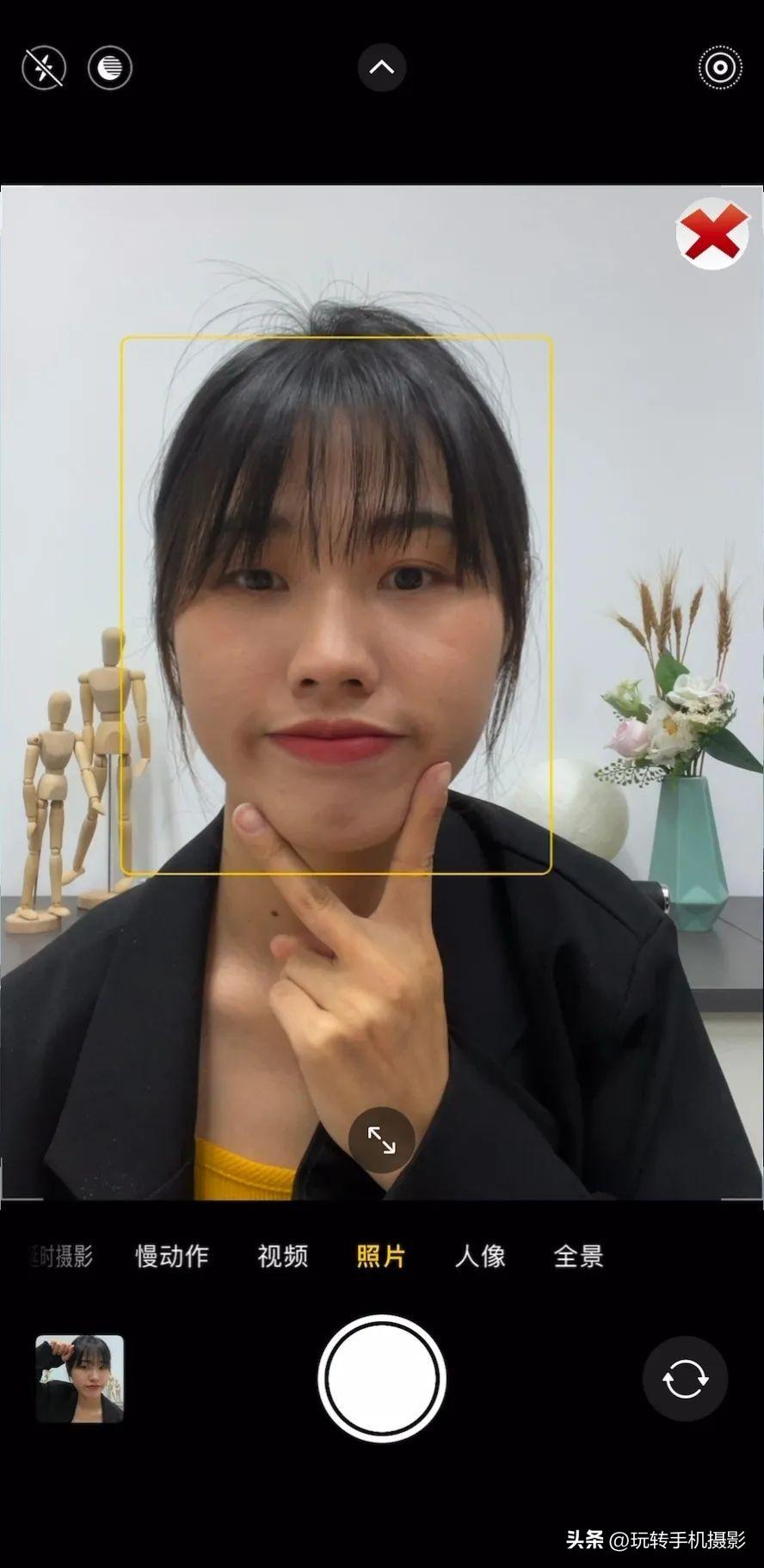
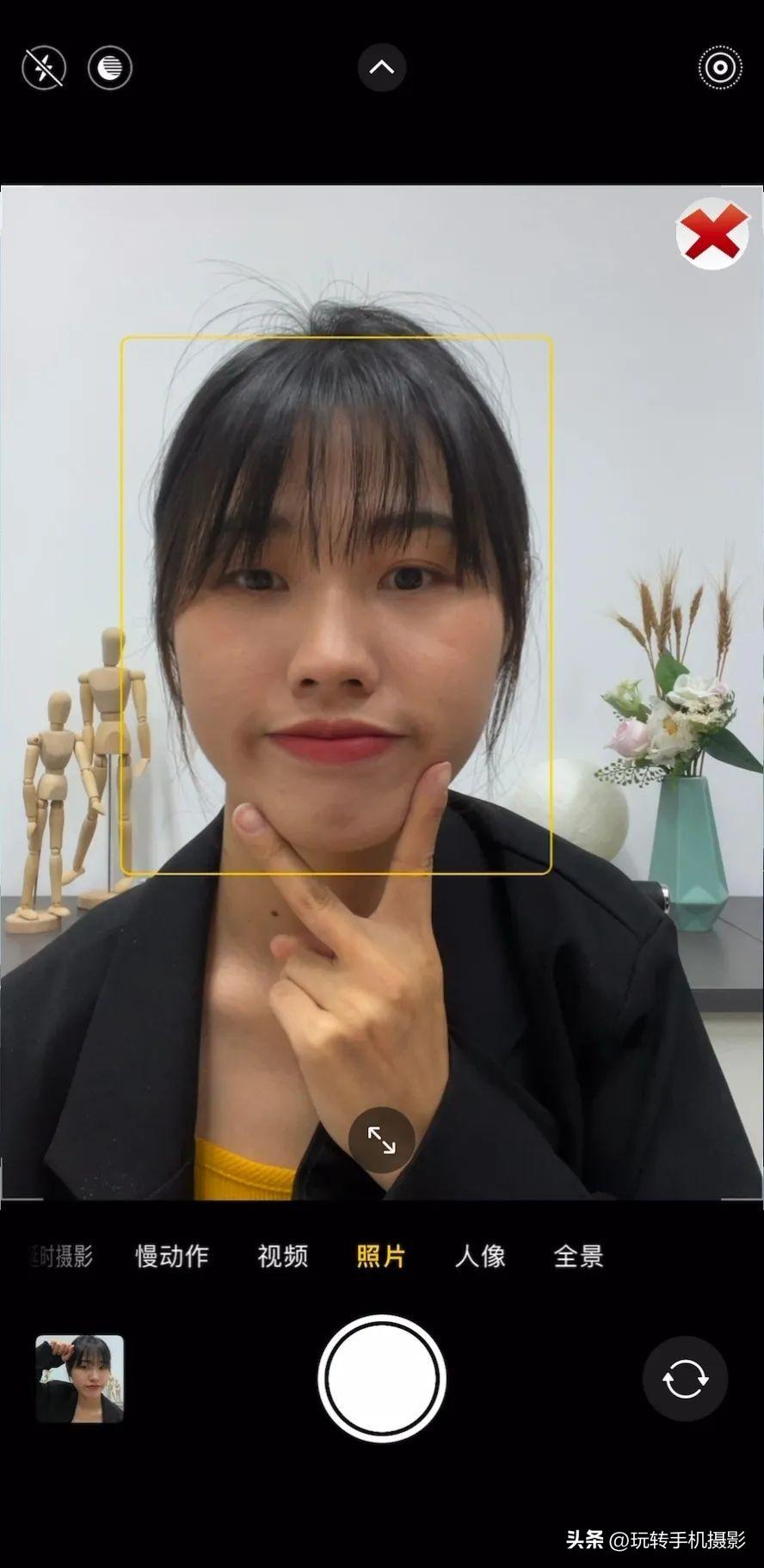
#
調整前


調整後
#ONE.
##ˉ前期參數調整 ① 首先,「原彩顯示」功能會讓螢幕大多處於偏黃狀態,所以在開啟手機相機之前,我們可以開啟『設定』,找到「顯示與亮度」,關閉「原彩顯示」,讓螢幕色彩不會偏黃。 (設定)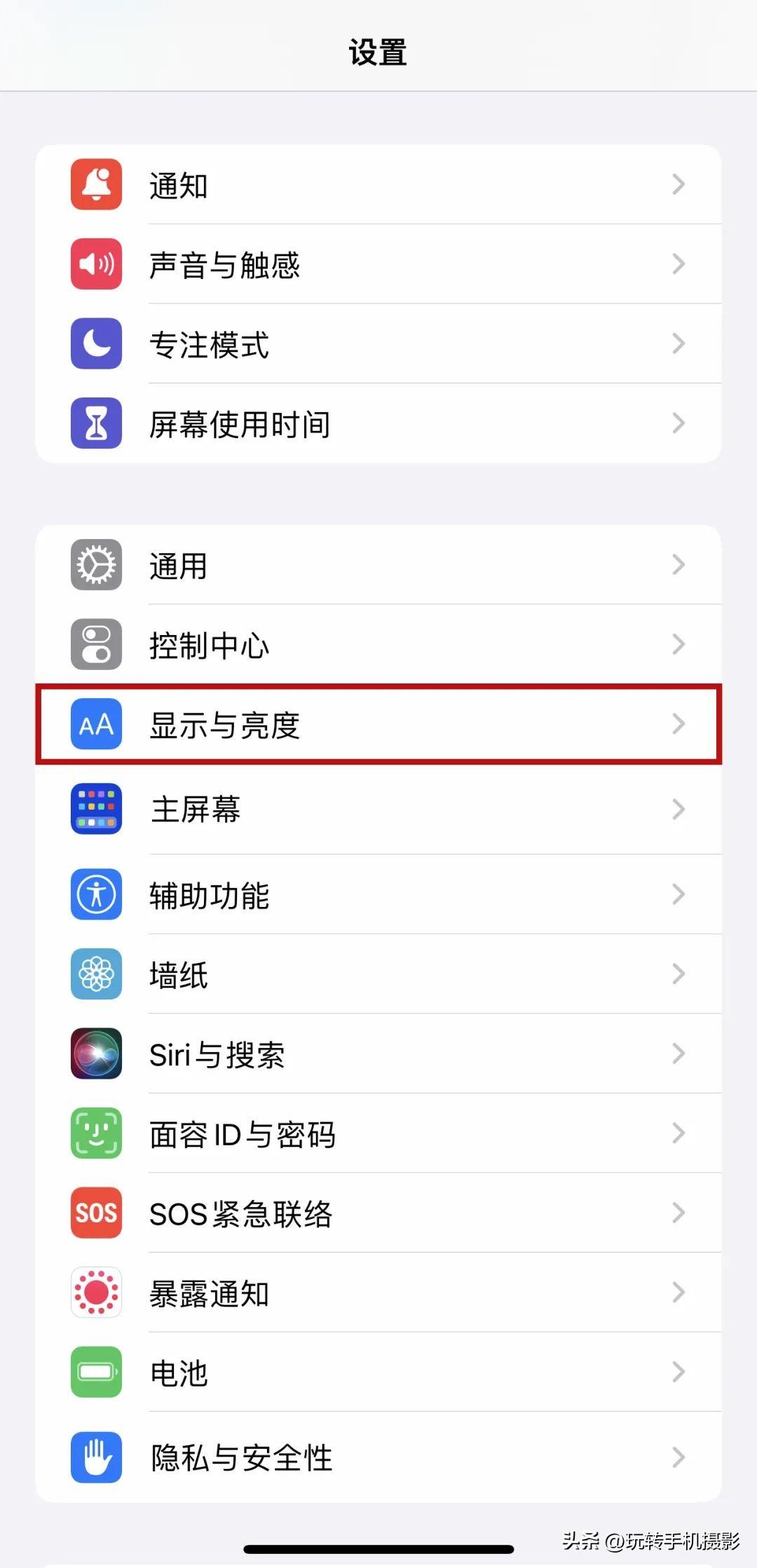
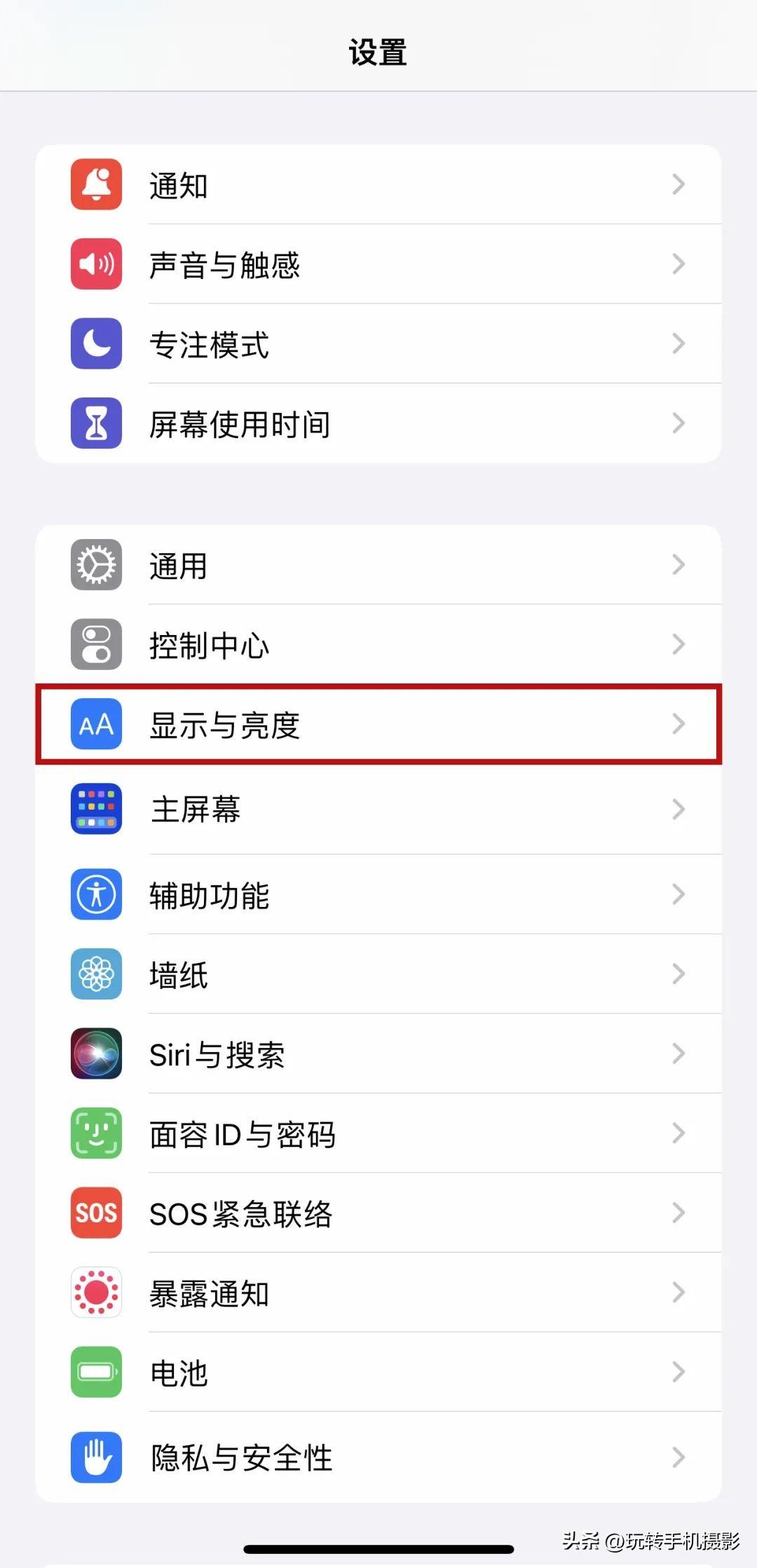
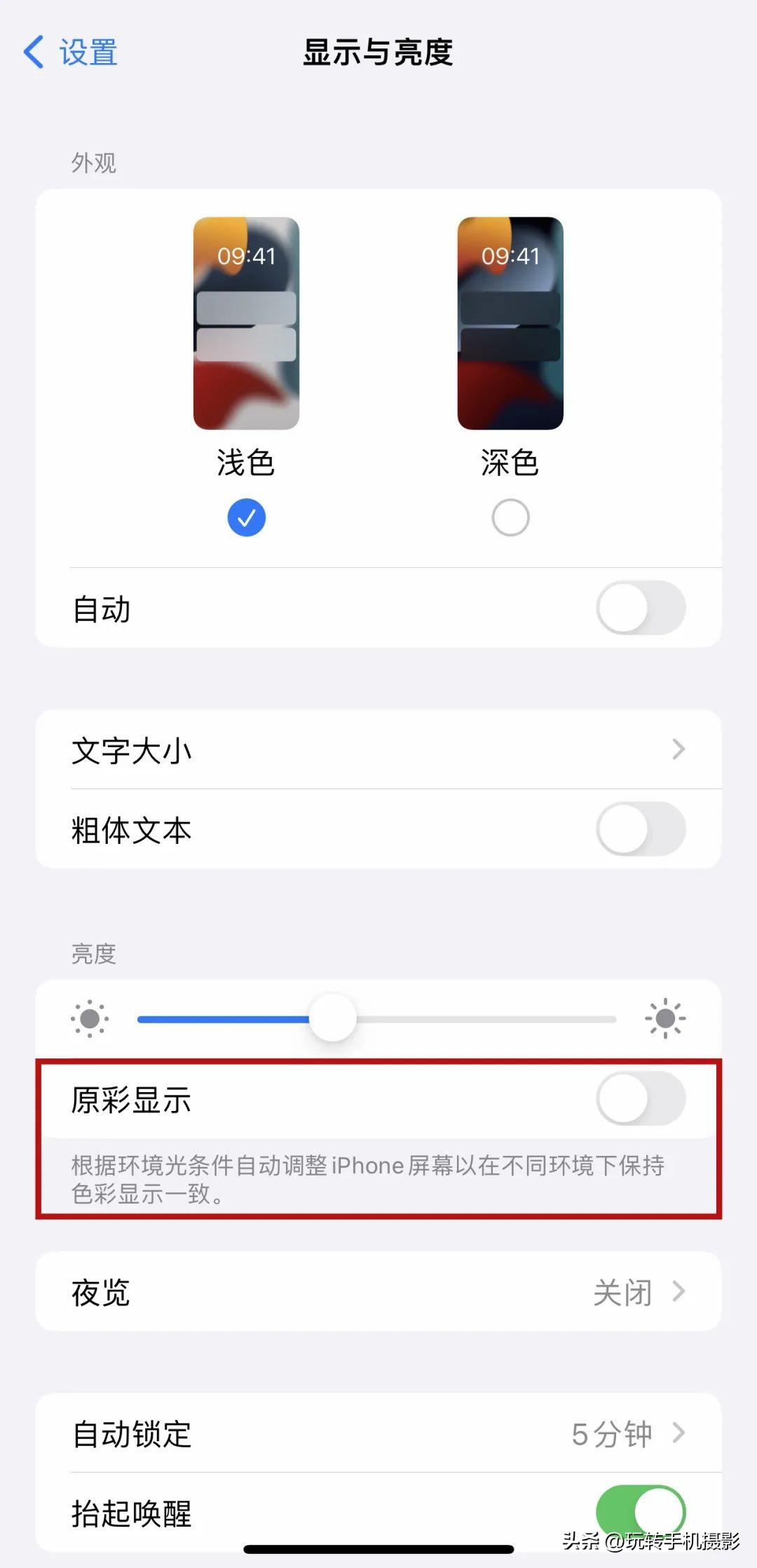
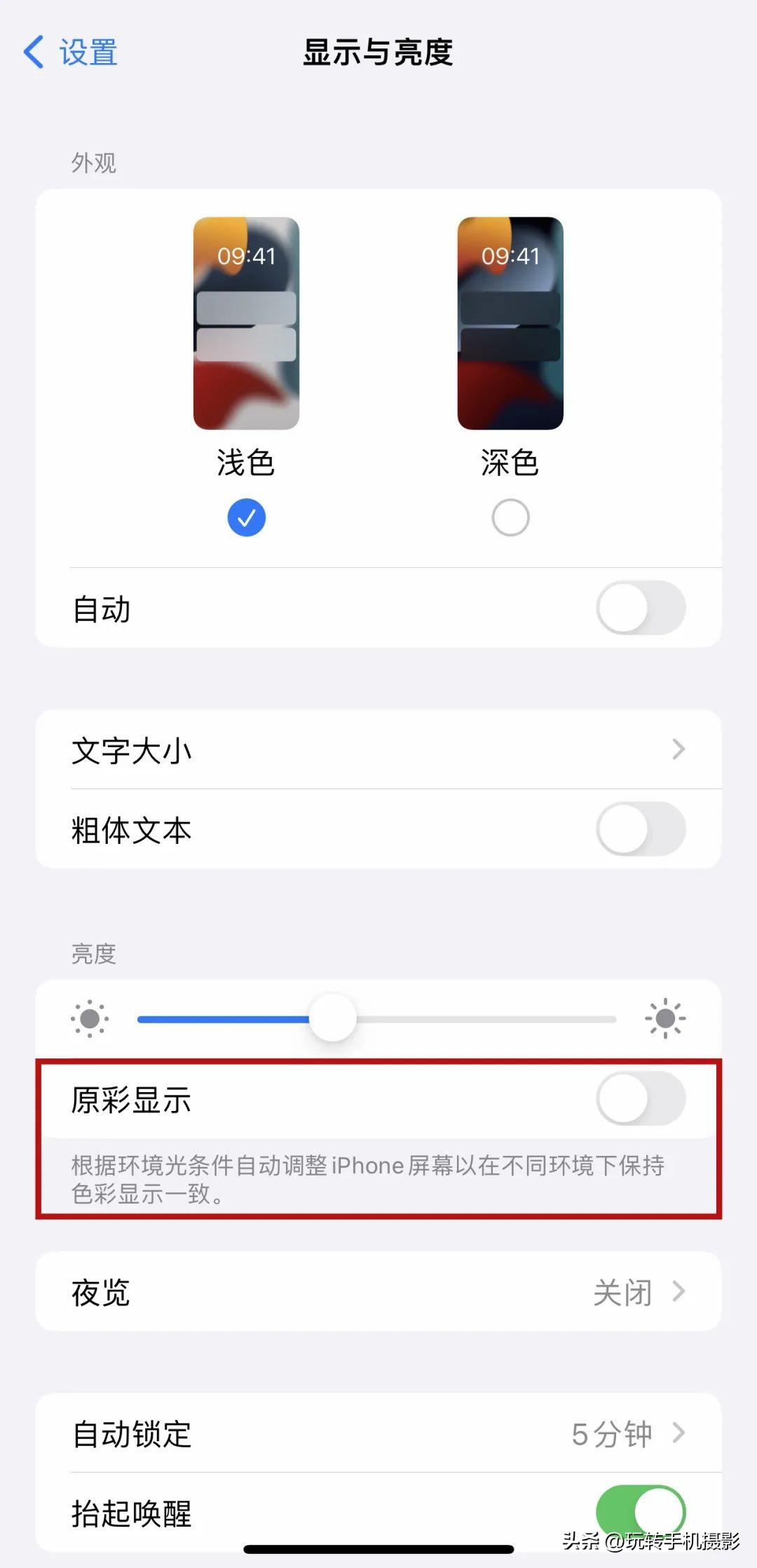
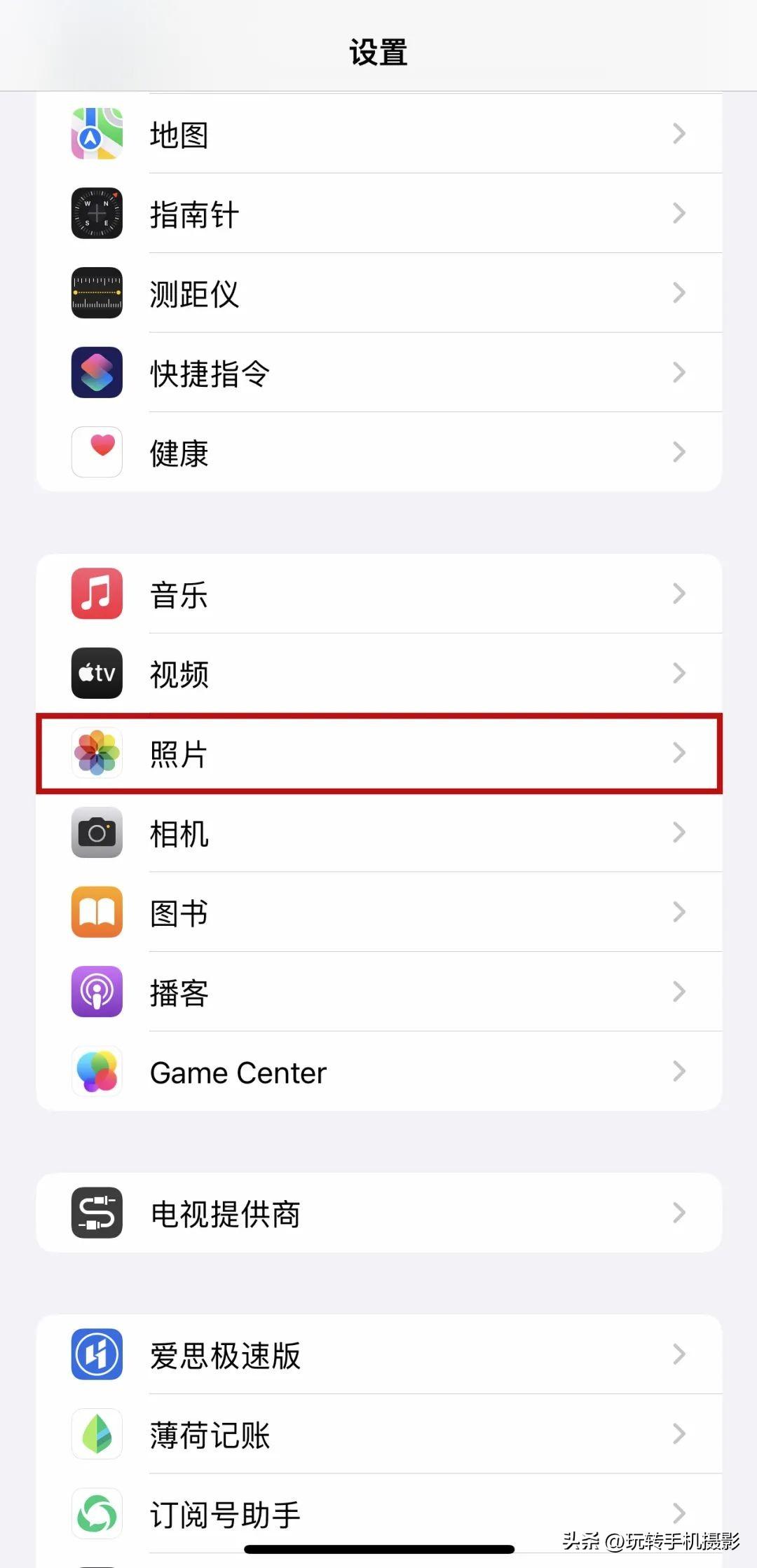
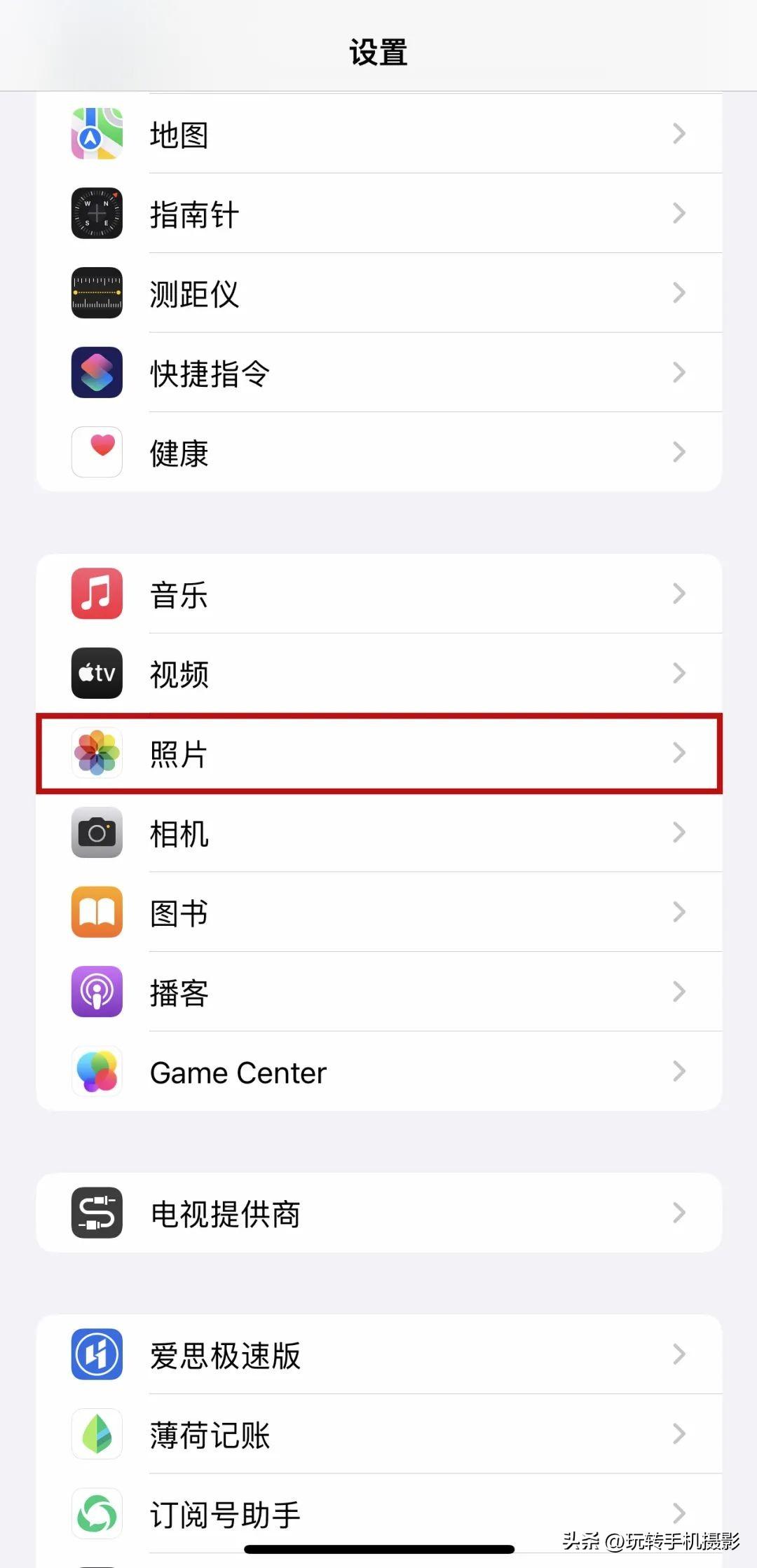
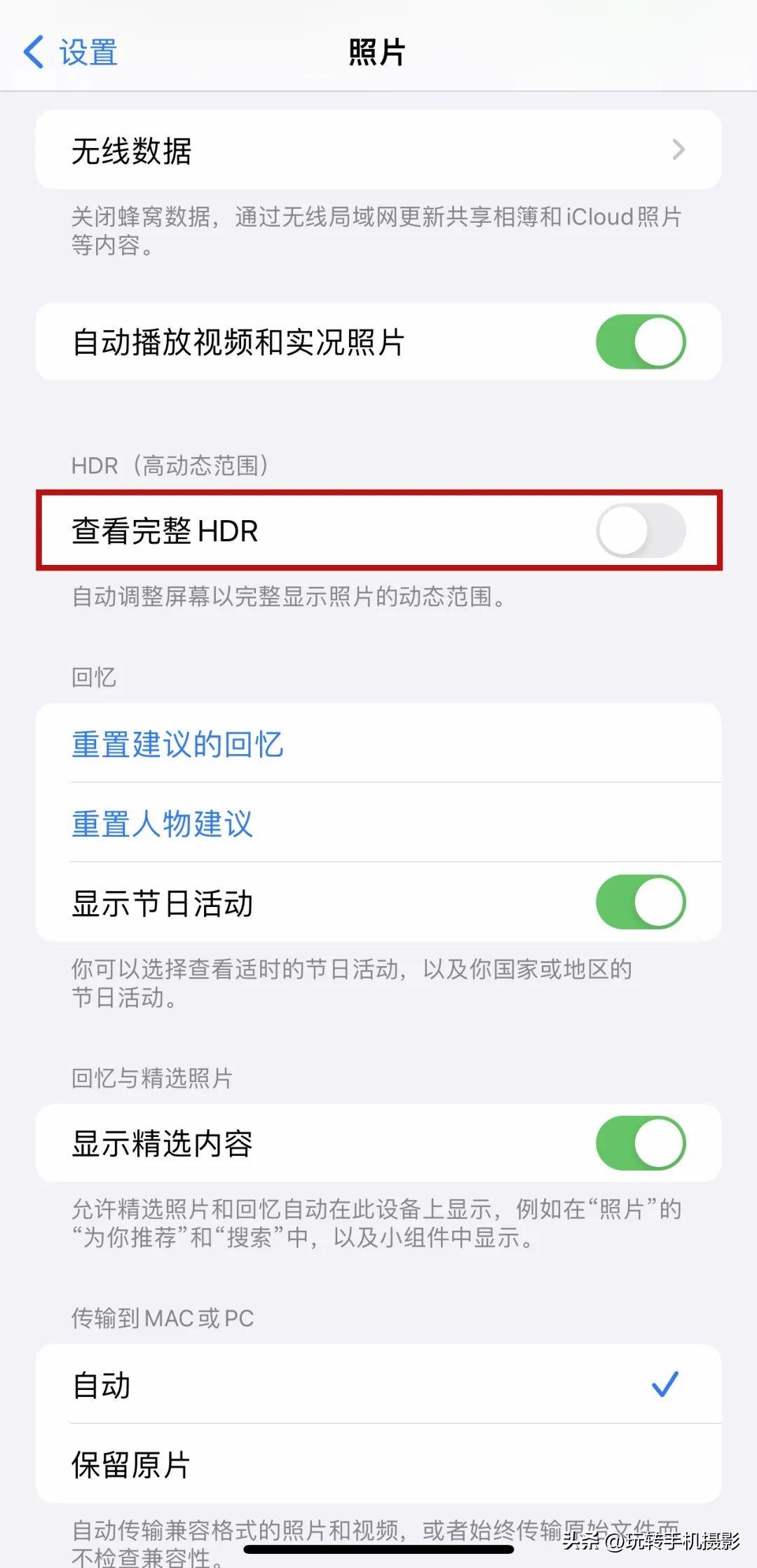
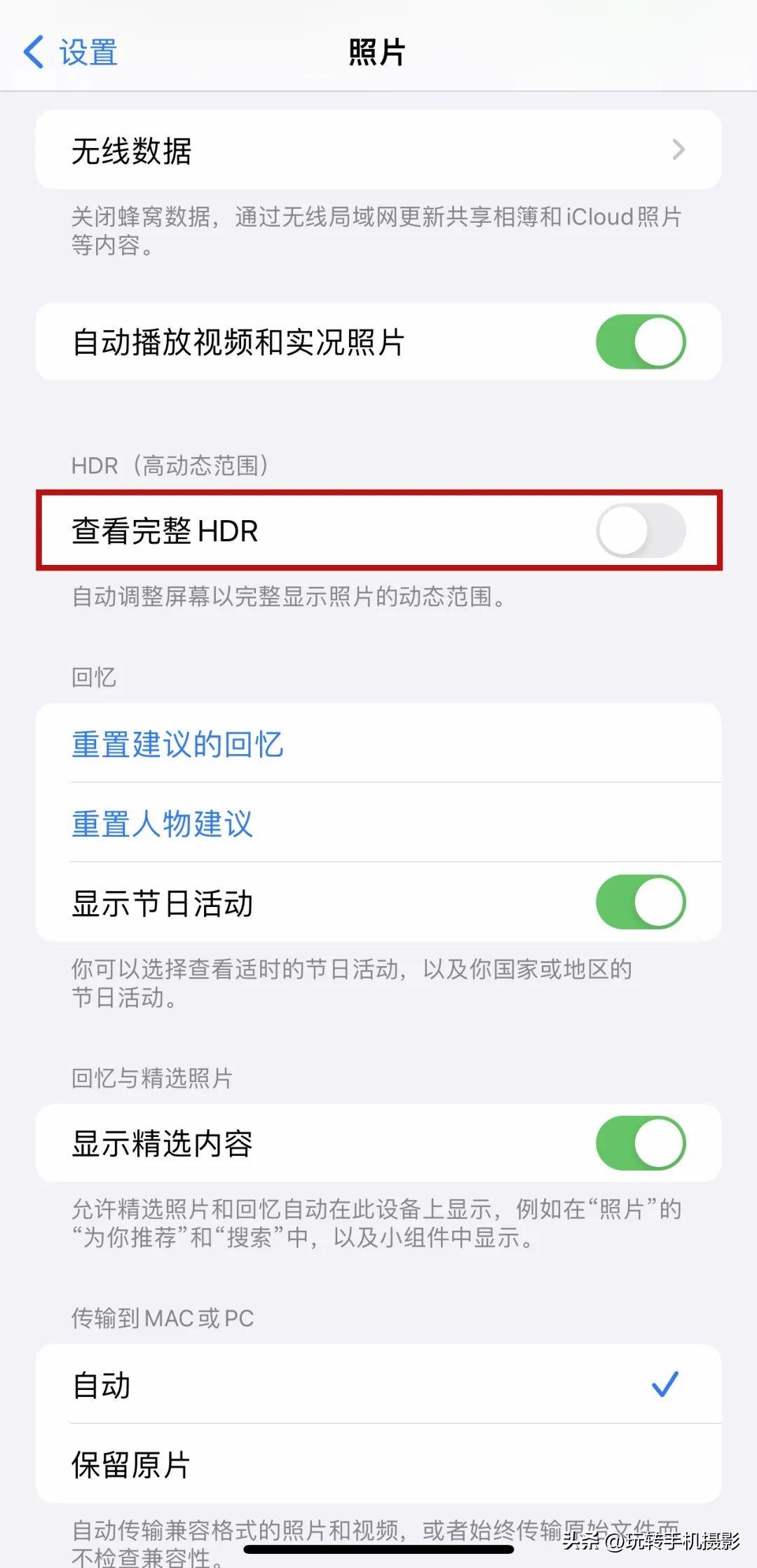
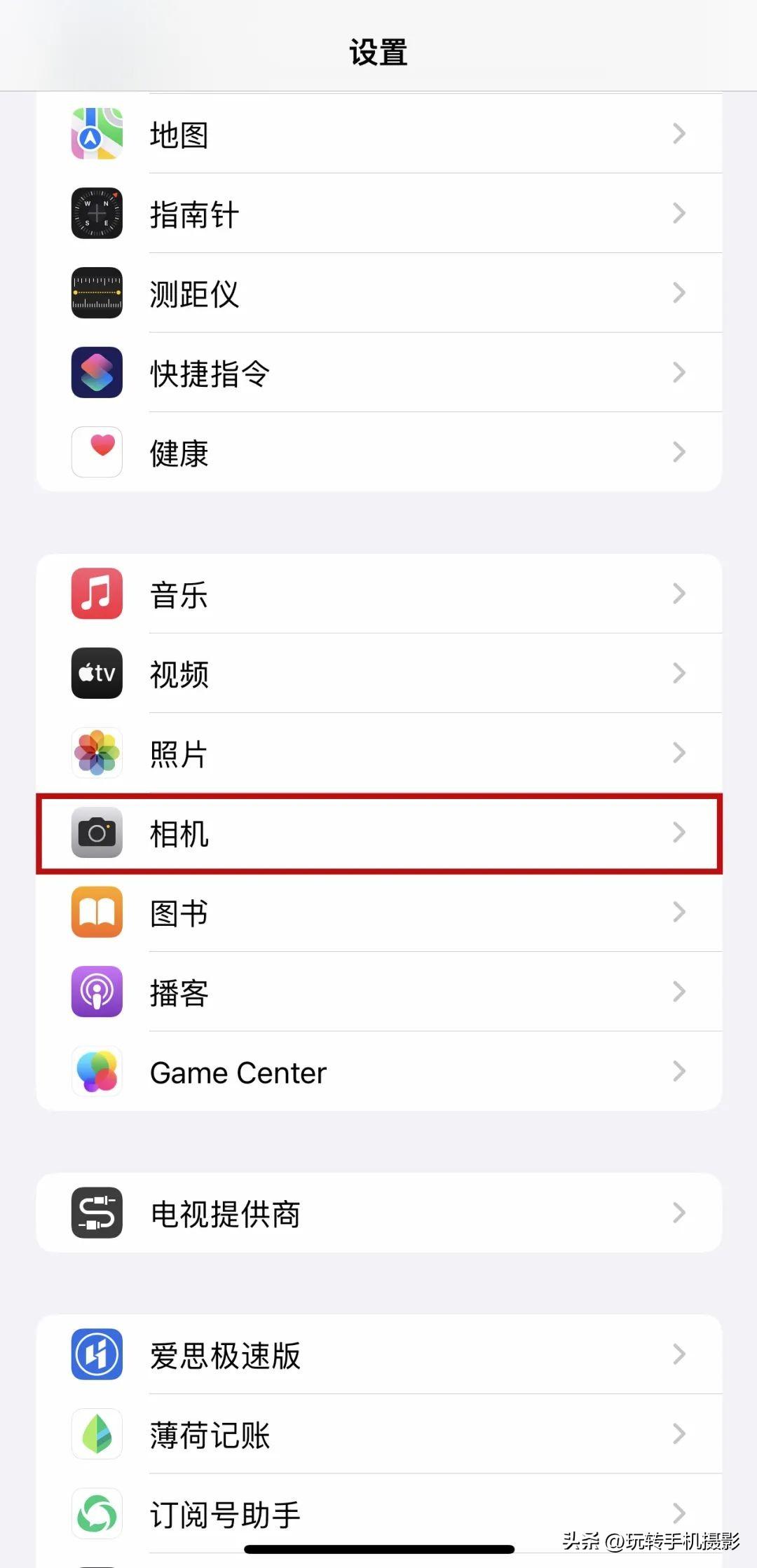
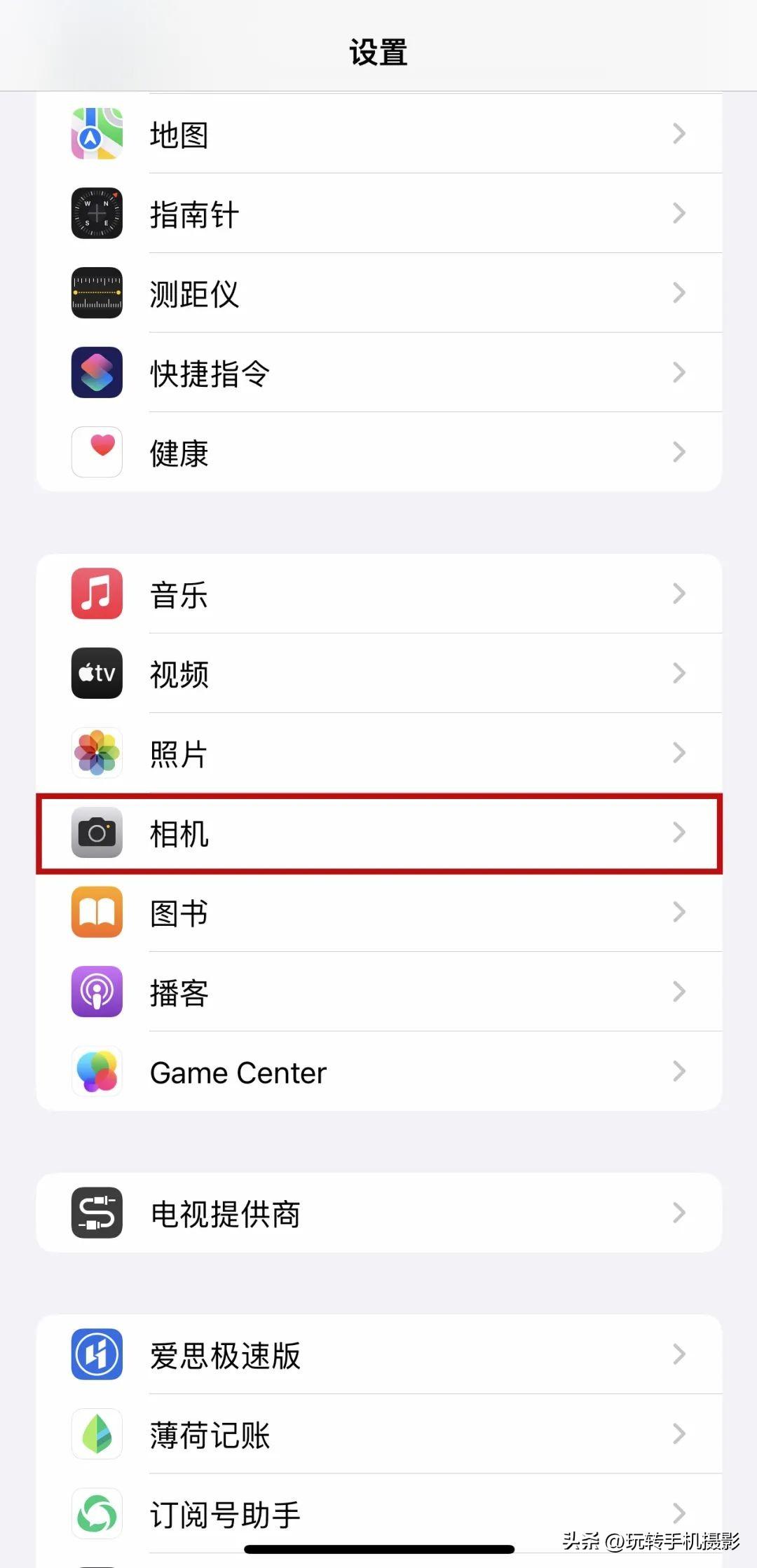
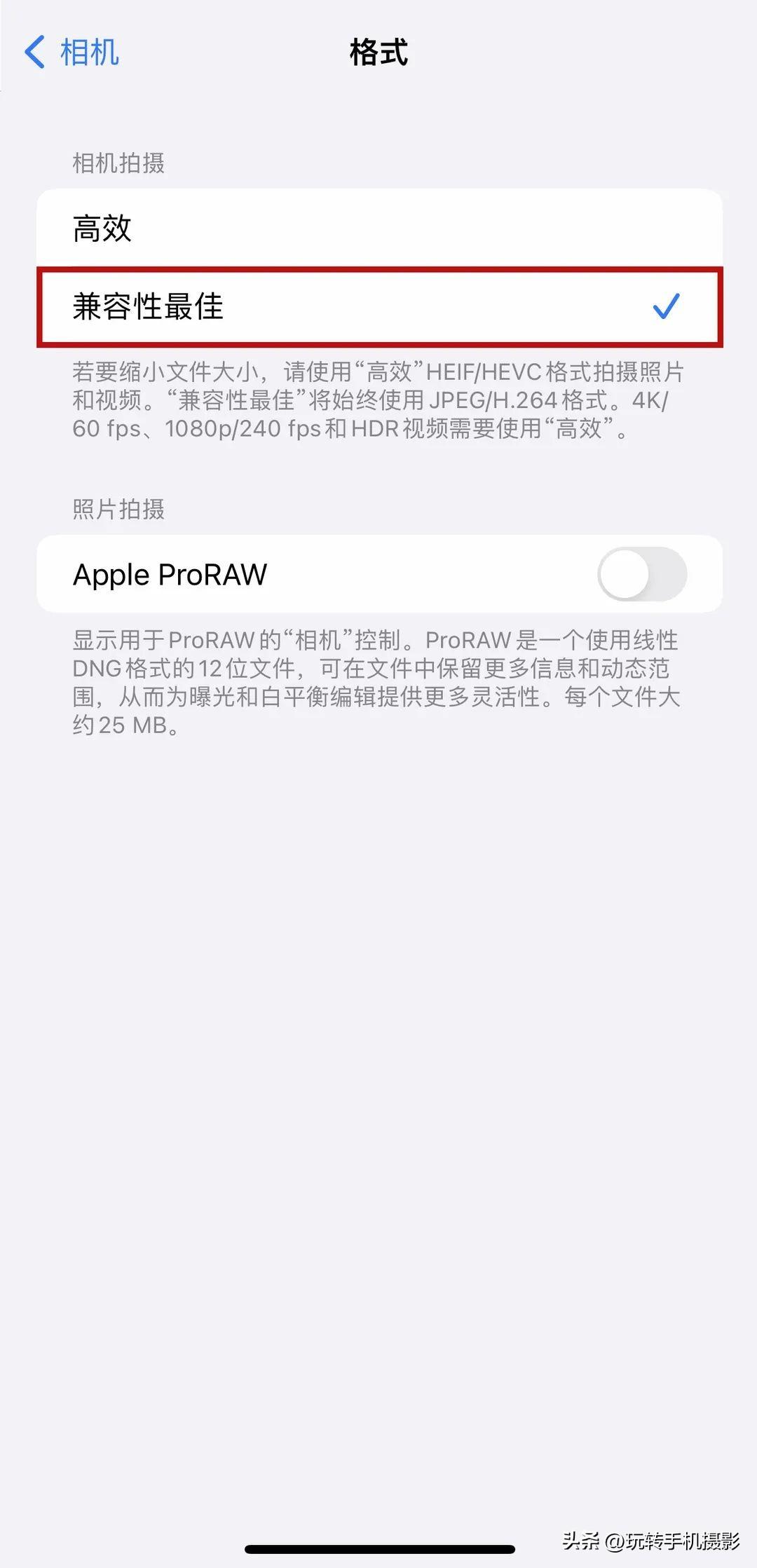
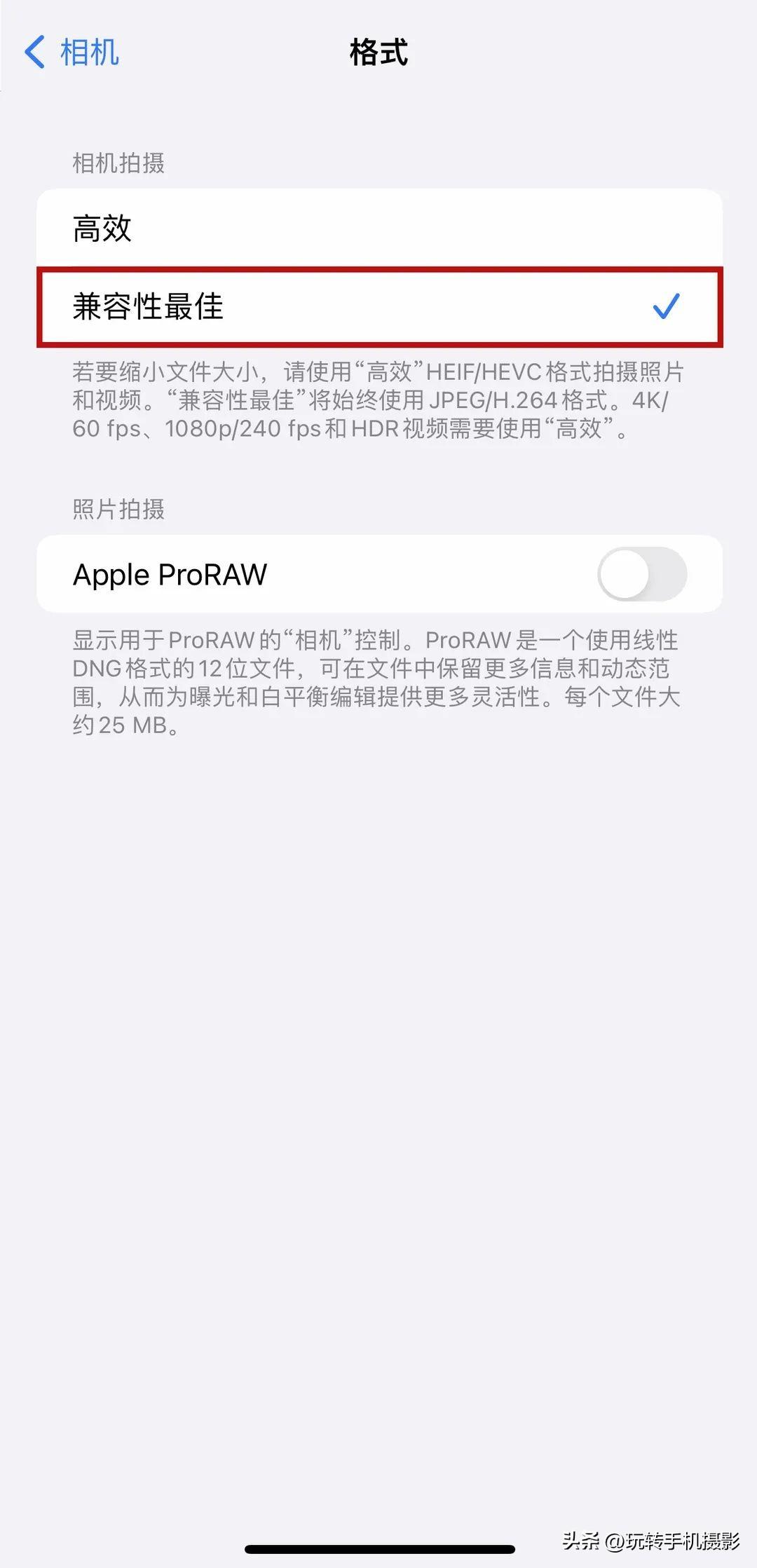
#
下一步點選「保留設定」,可以把所有模式都開啟。其中,「曝光調整」的開啟,可以讓我們在拍攝時對畫面曝光度進行調整,避免畫面細節的遺失。
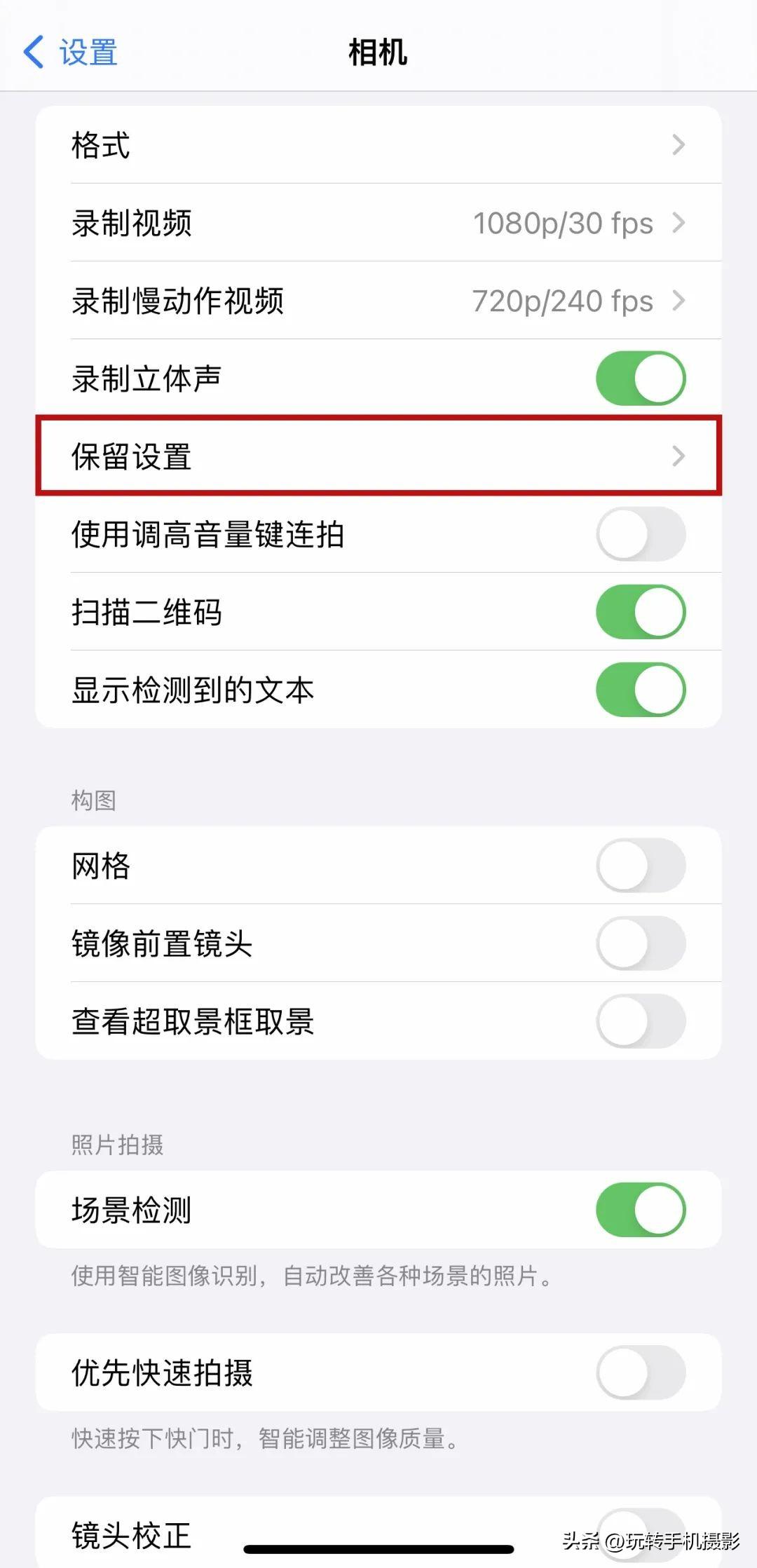
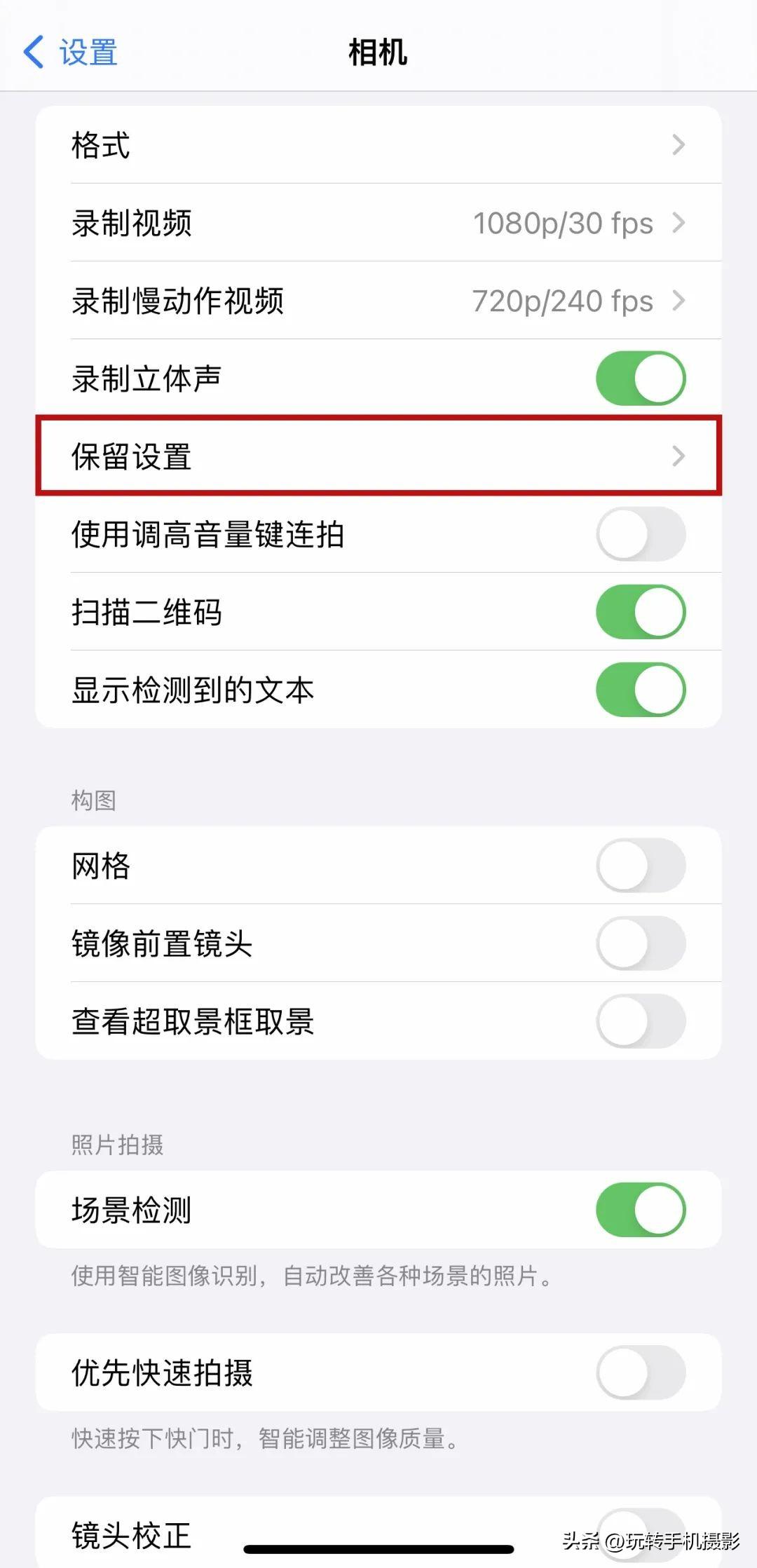
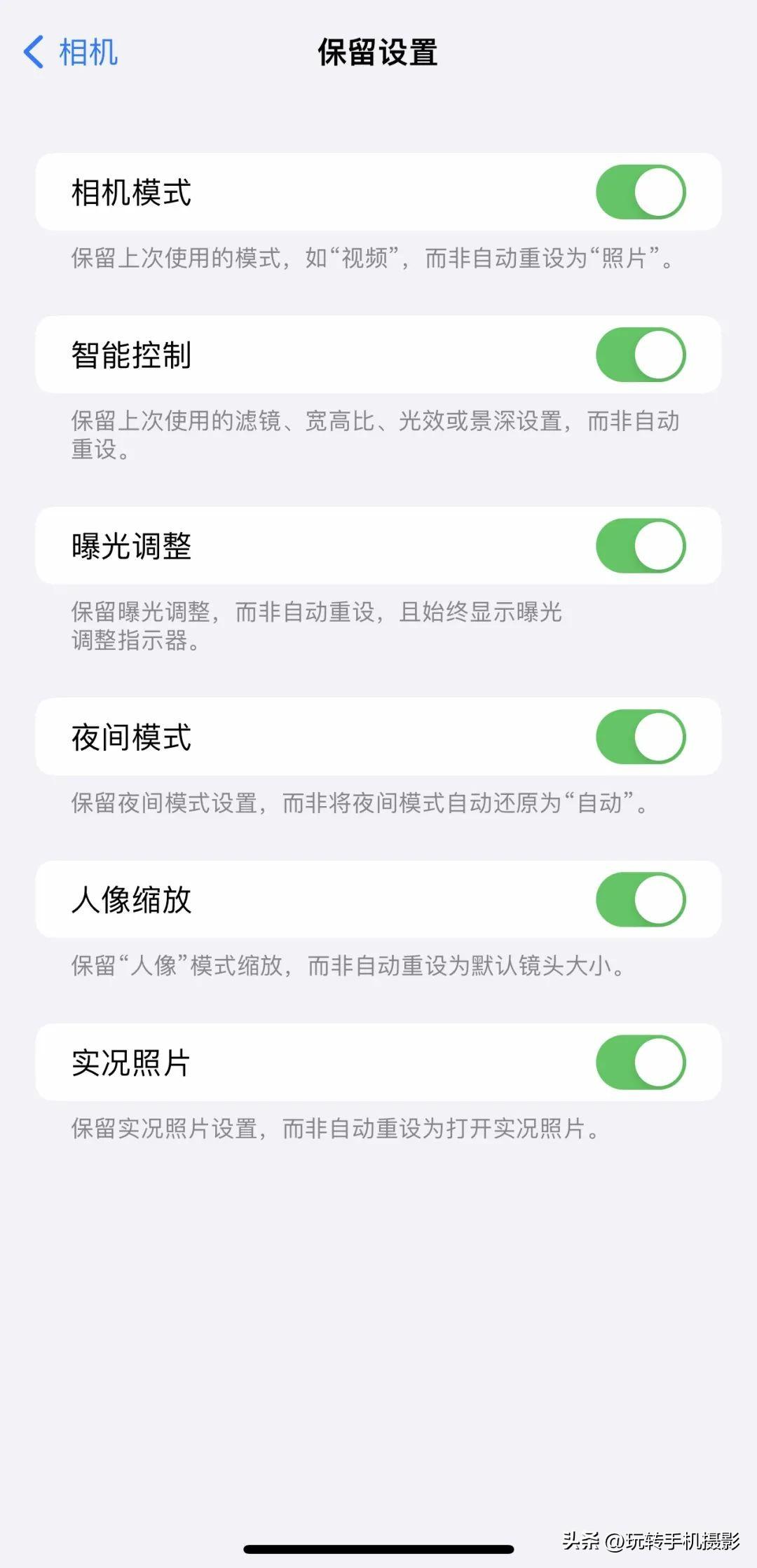
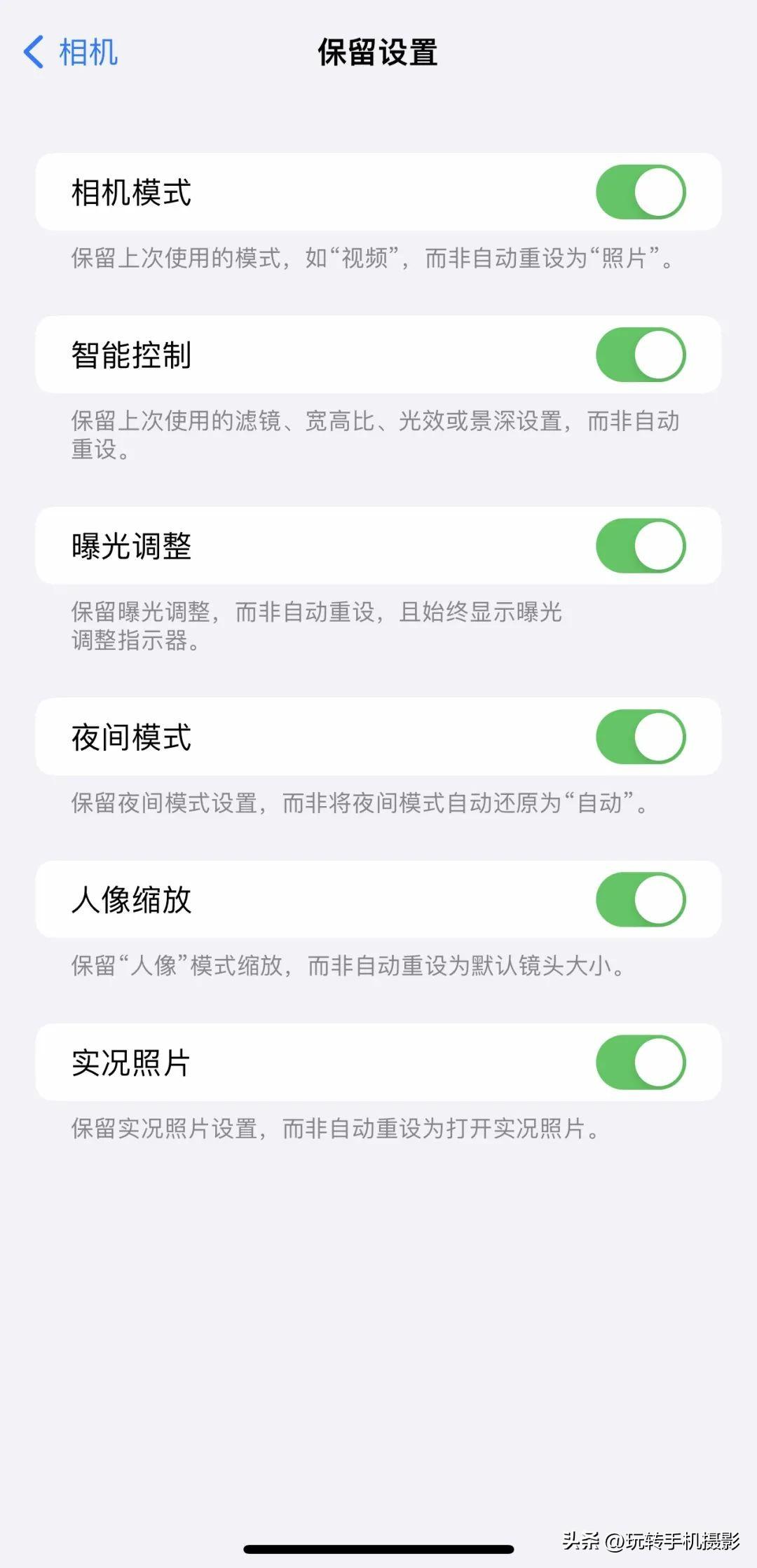
#
##如果想要臉部柔和一些,不要這麼過度銳利化的話,我們可以往下滑動,關閉「優先快速拍攝」和「智慧型HDR」。 其次我們在自拍的時候,也要注意構圖,人物盡量居中拍攝,太貼近邊緣會讓臉部發生些許畸變,所以需要打開「網格」利用網格線來作為參考。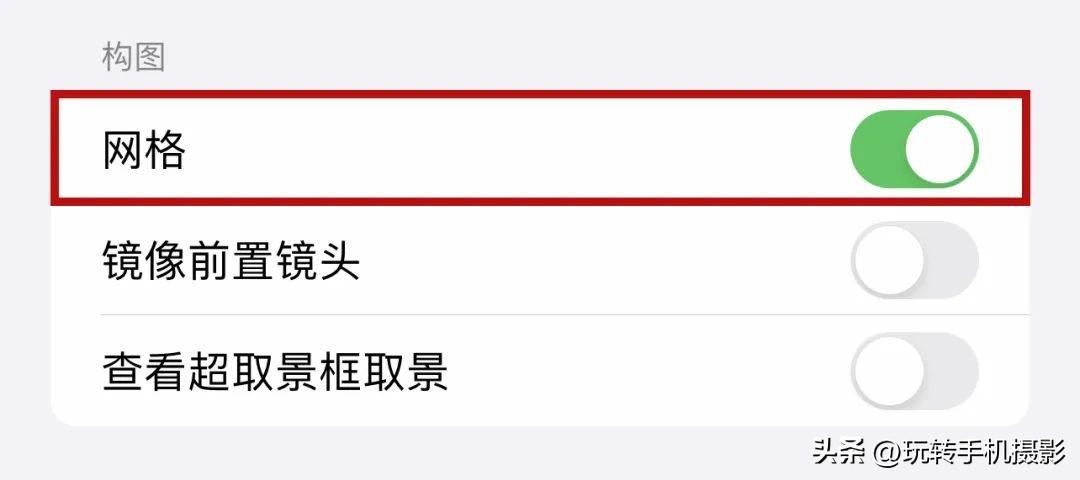
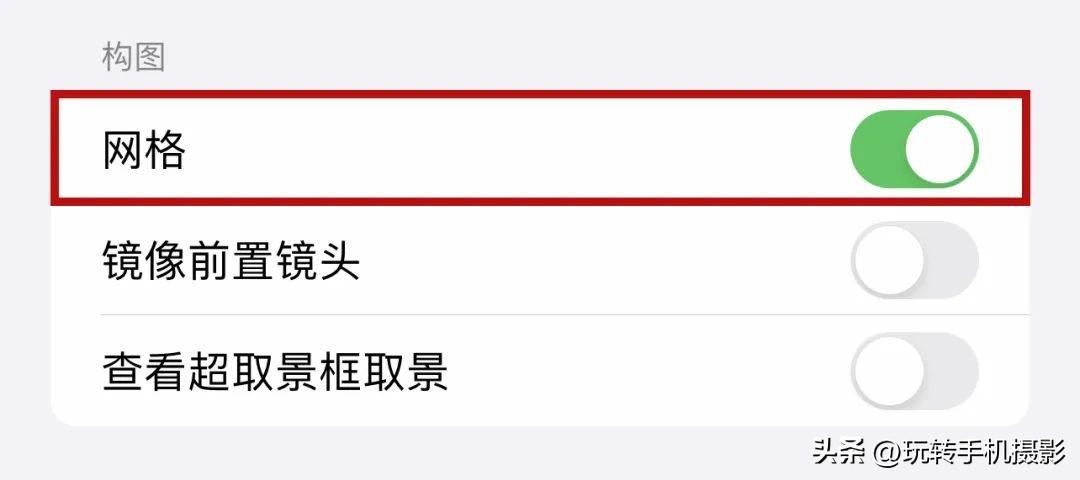
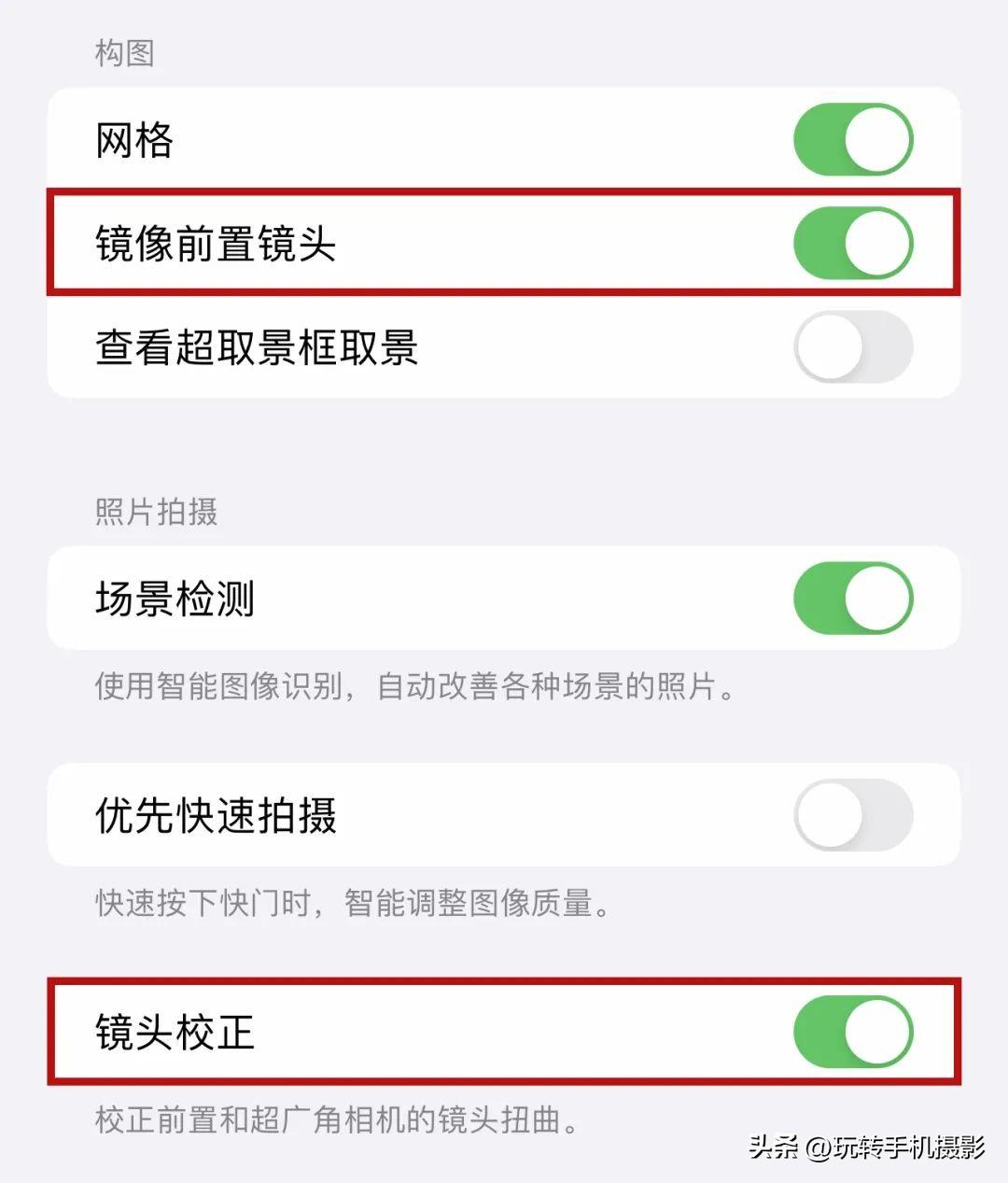
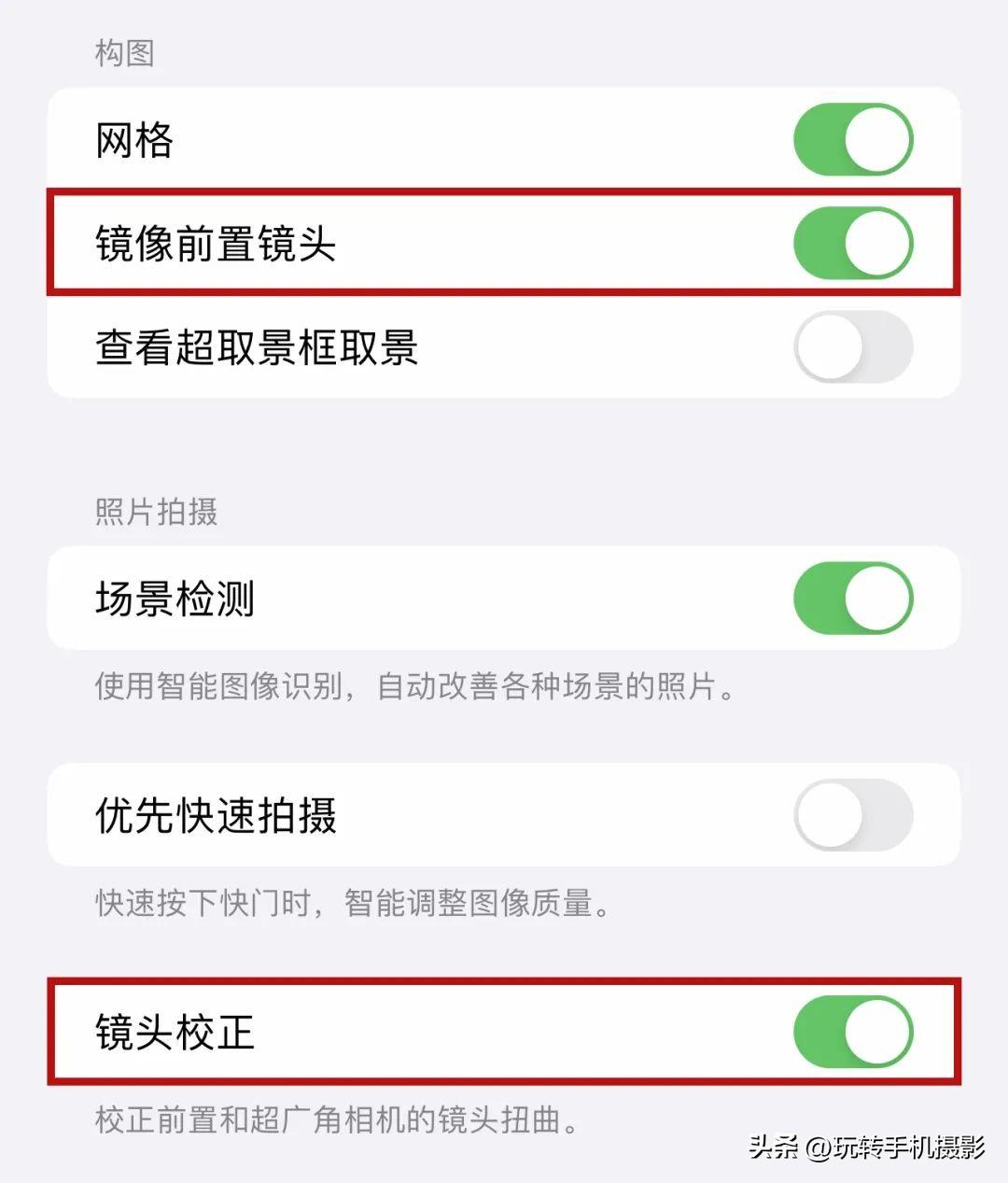
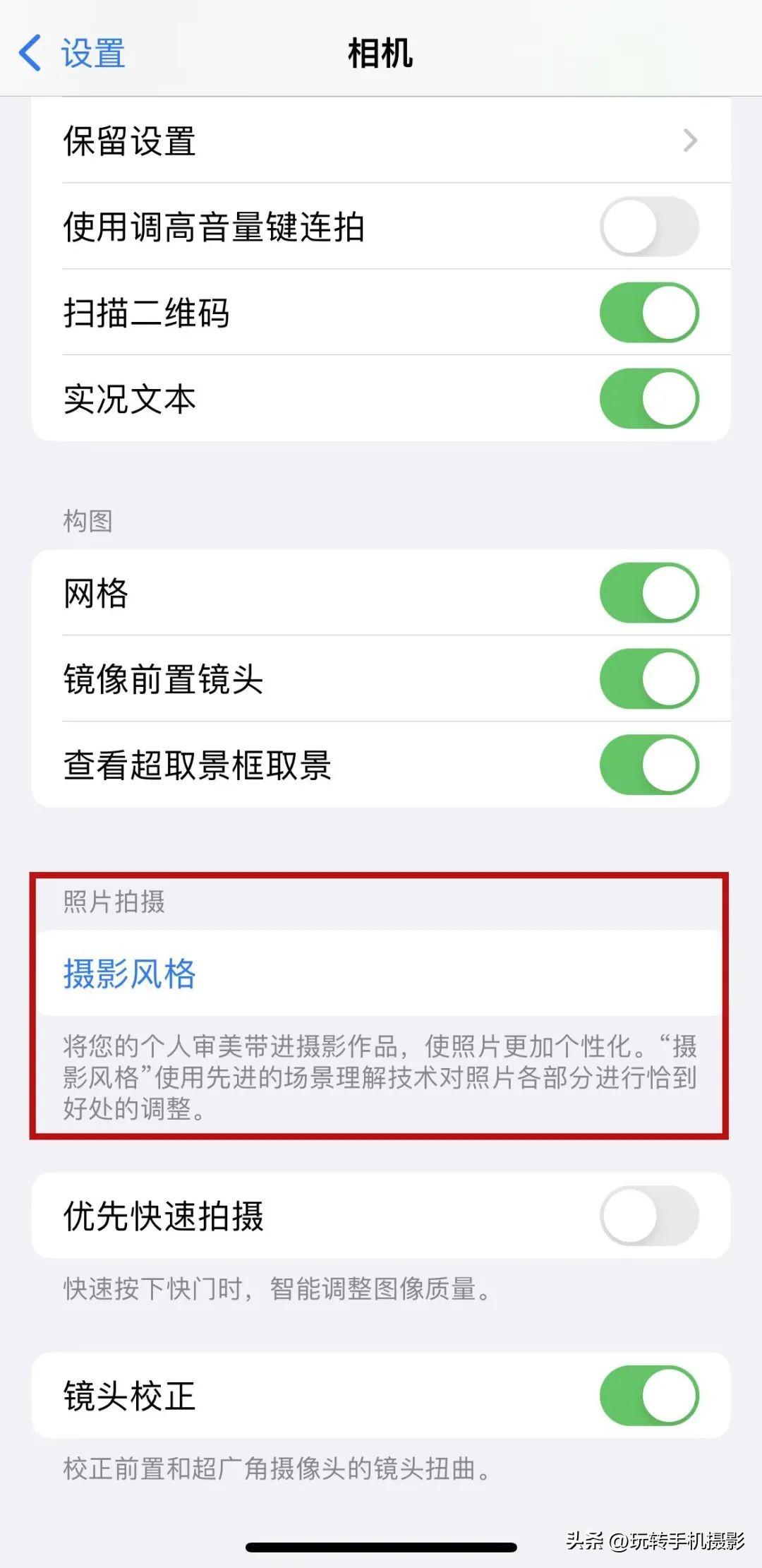
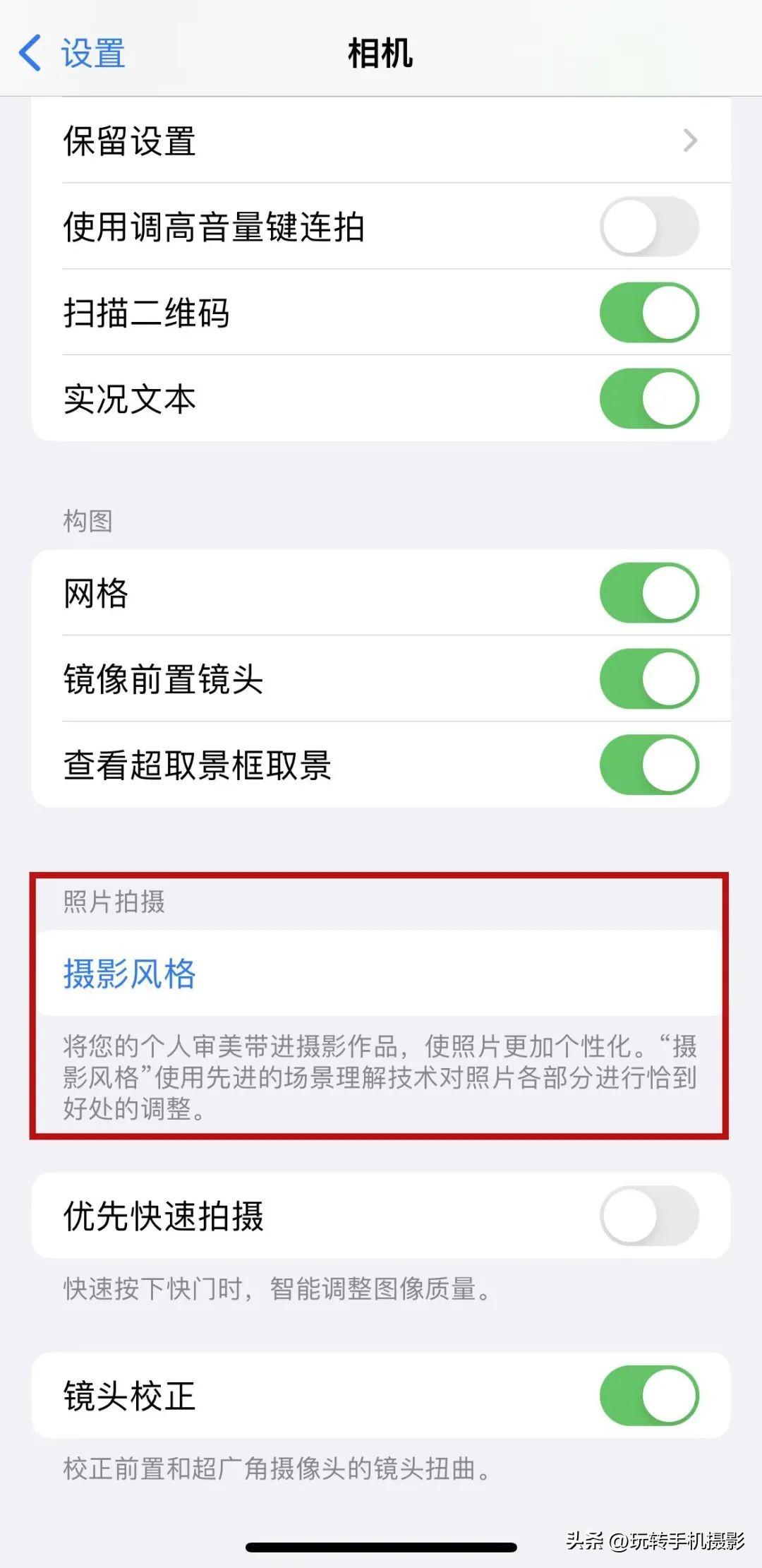
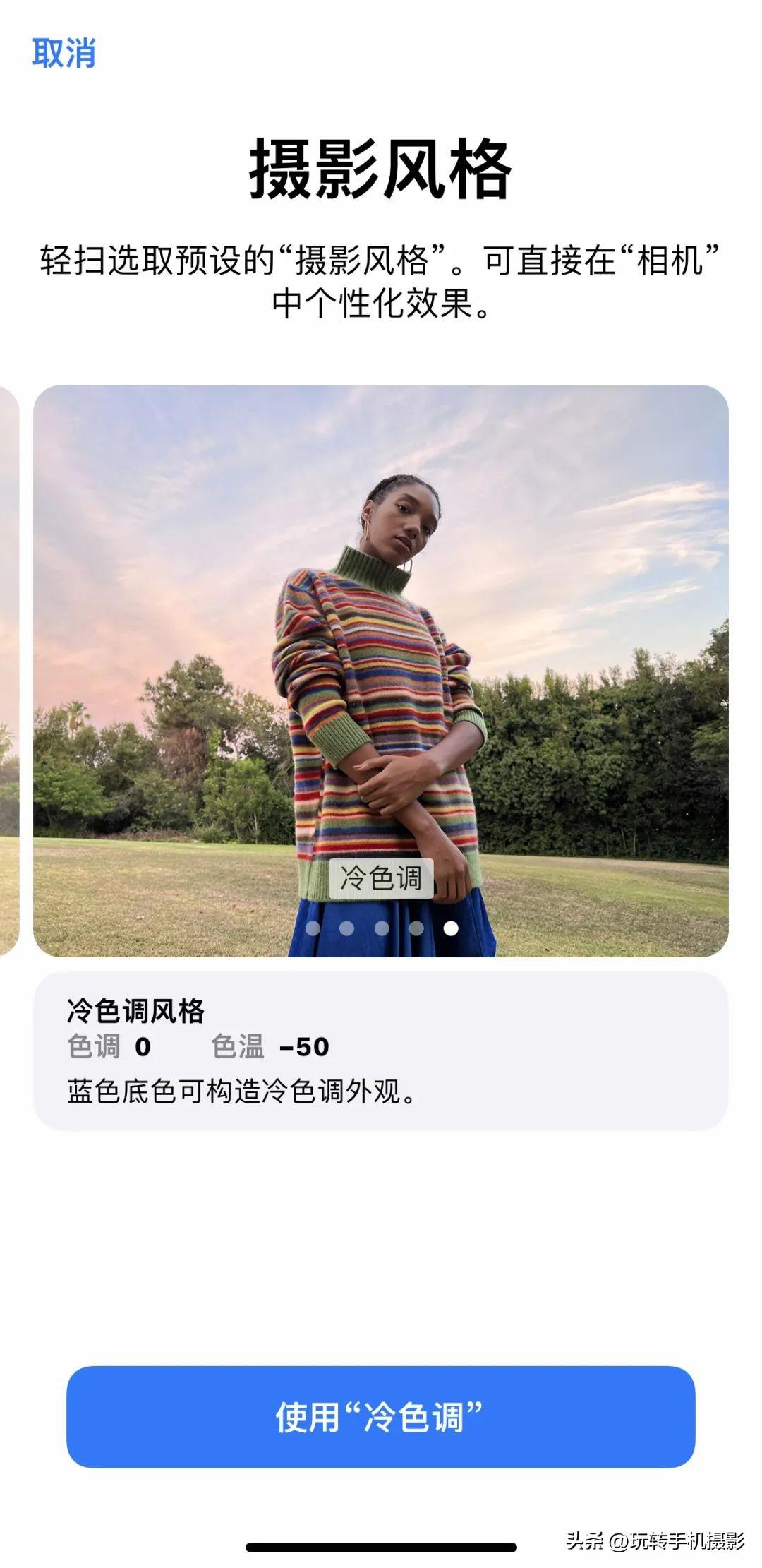
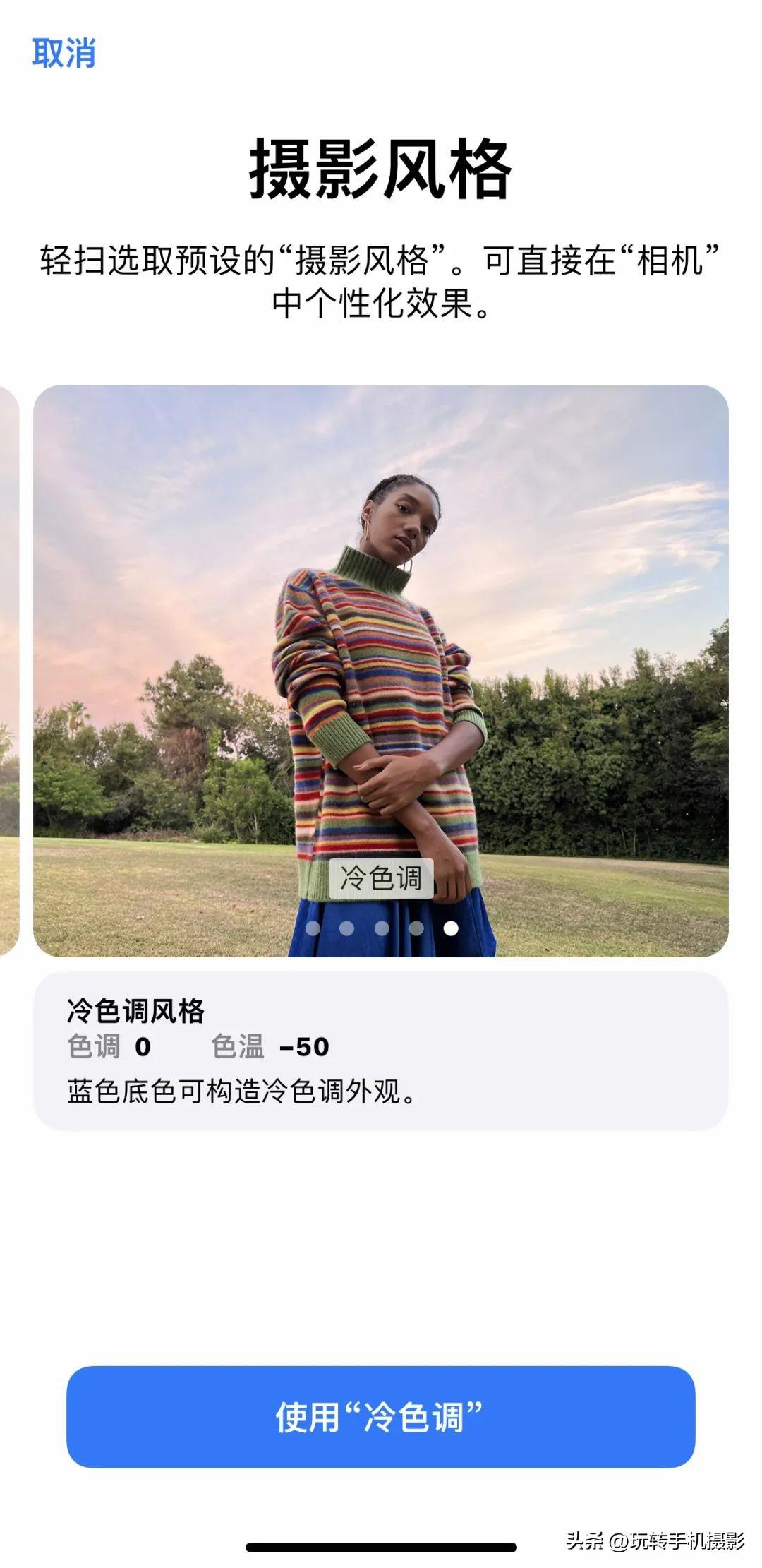
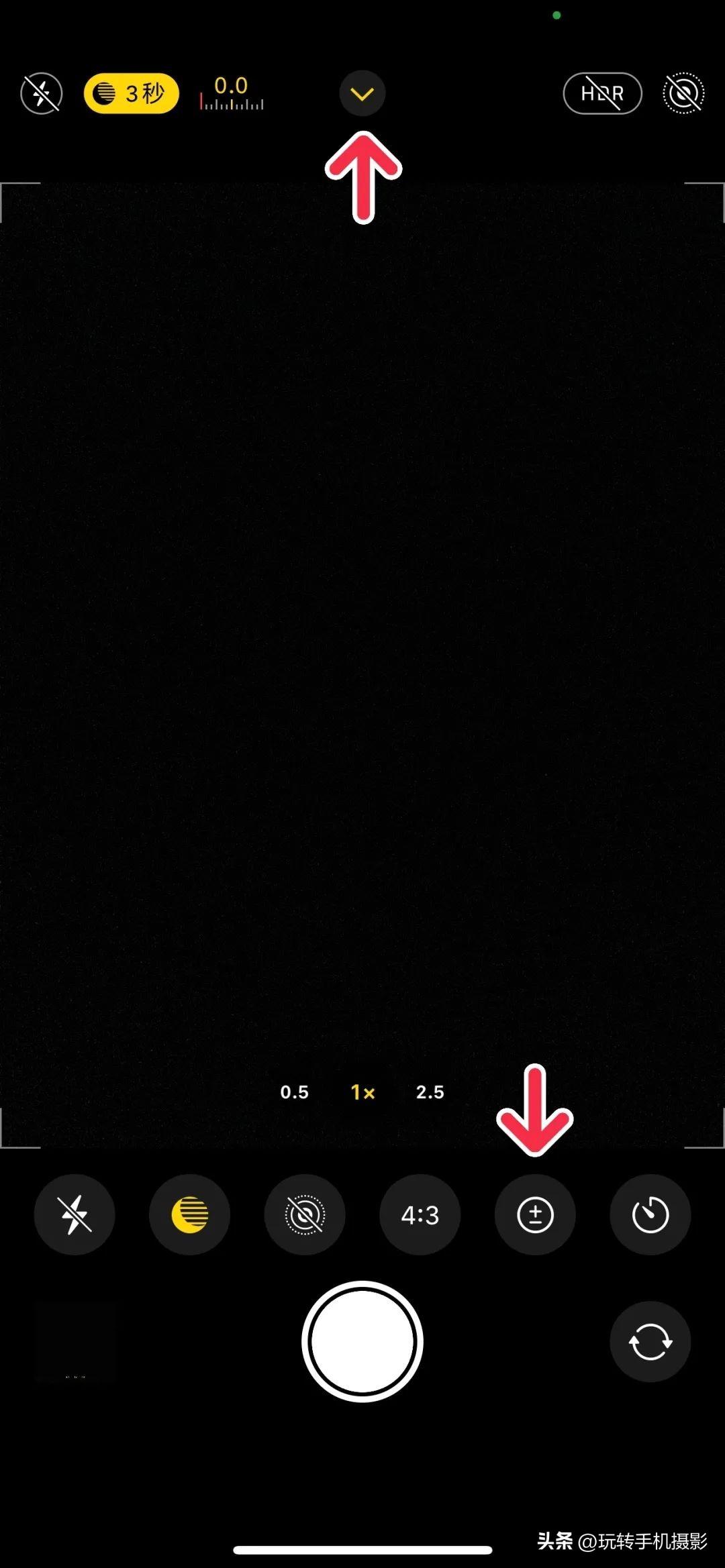
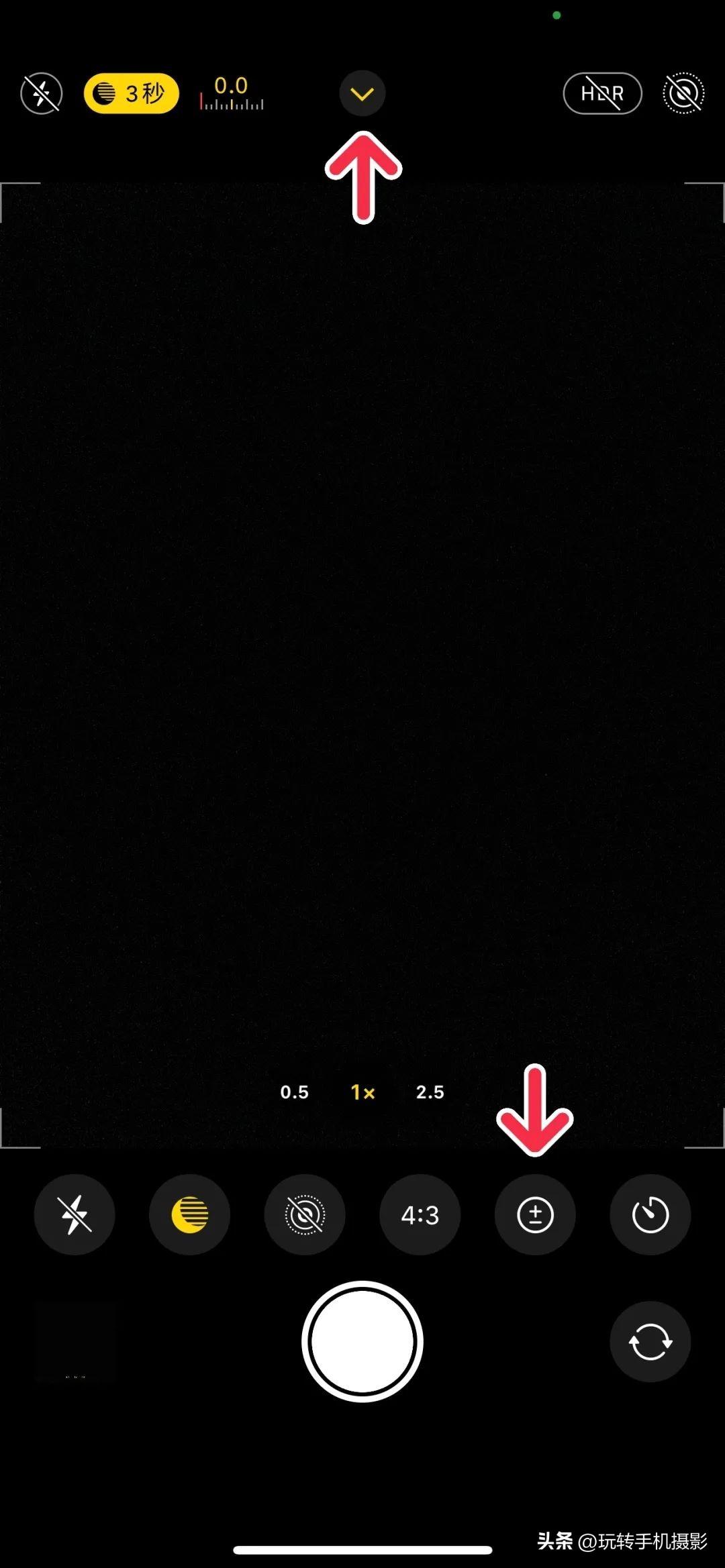
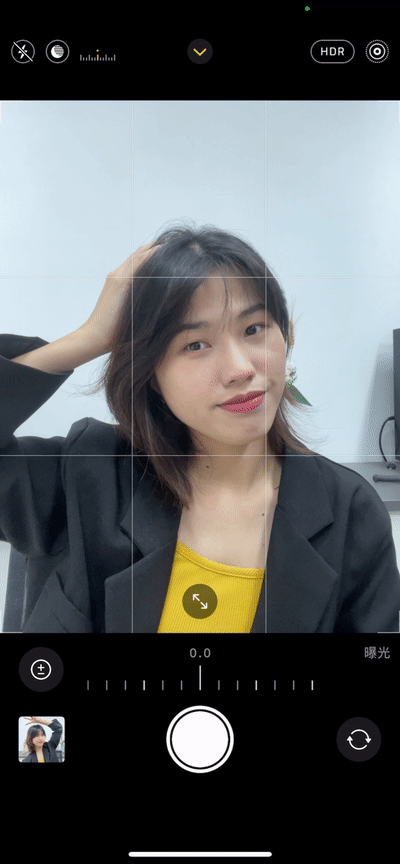
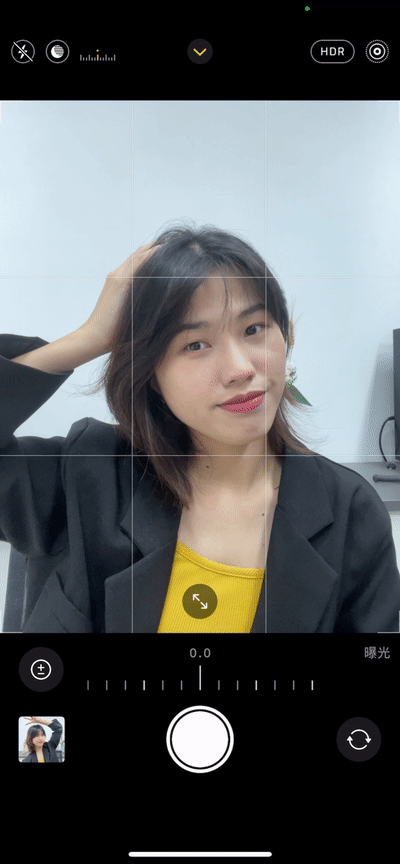




#
要選擇「人像」模式,我們可以選擇“攝影室燈光」,就會有一種自帶磨皮美顏的感覺~點擊“f”標誌能調節背景虛化的深淺,根據自身情況來調節即可。
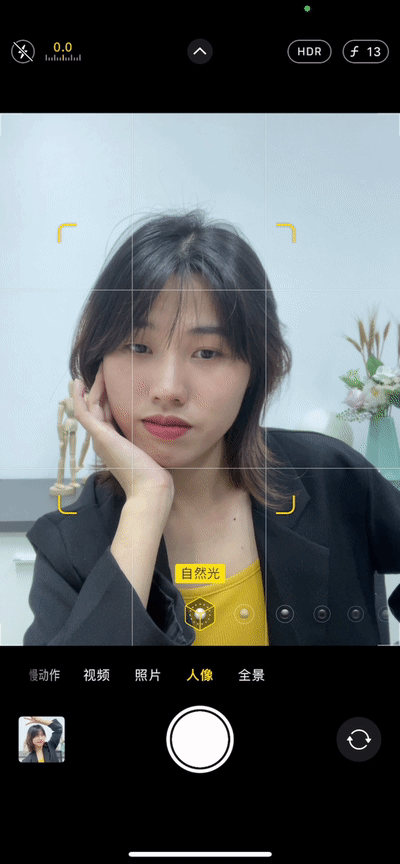
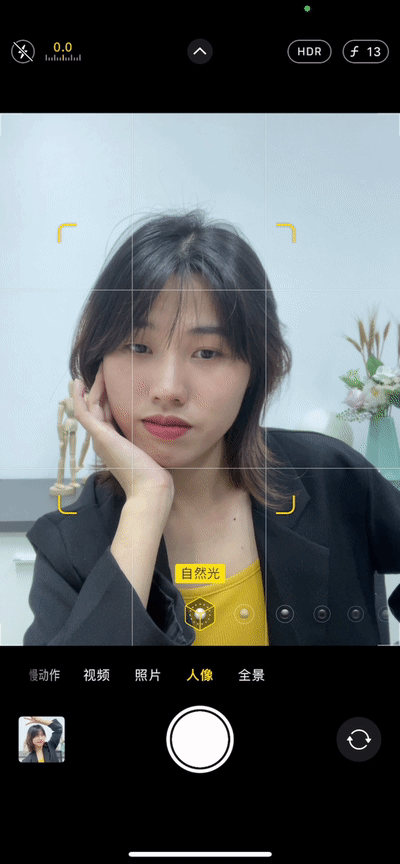
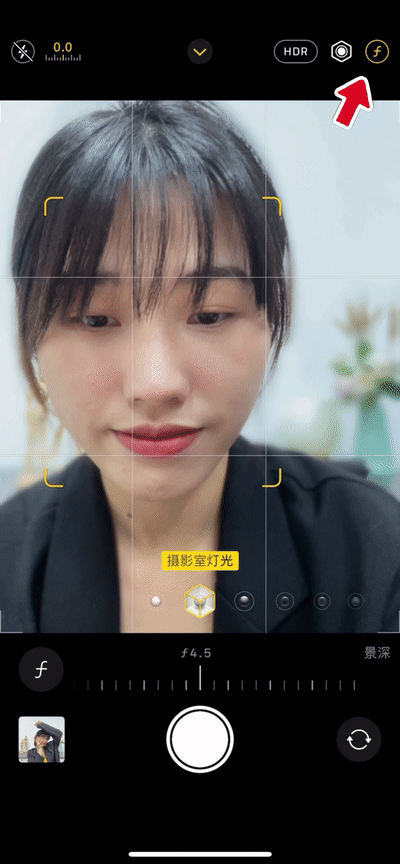
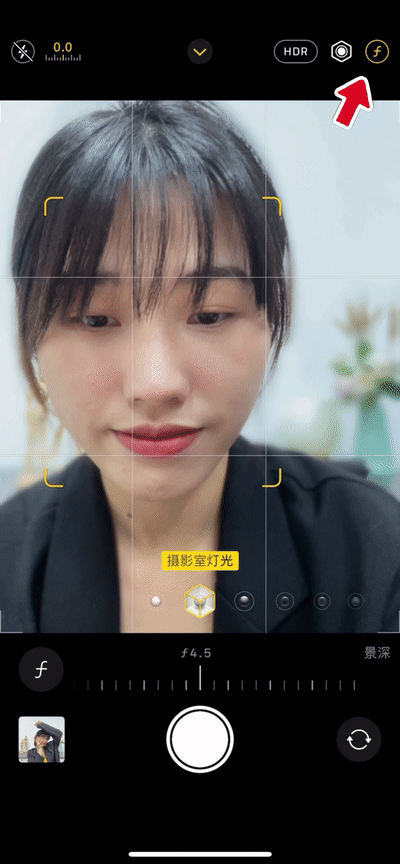
#
好囖~記住這些參數技巧了嗎?這樣再也不用恐懼原相機自拍啦!
TWO.
ˉ
後期參數調整
當然,想要進一步追求冷白效果的朋友,我們也可以打開相冊,在編輯功能裡調整參數,讓畫面錦上添花。


調節前


調整後
具體操作步驟是點選「編輯」,然後把曝光10,高光12,對比10,飽和度-9,自然飽和度-10,色溫-9,色調10,清晰度6。




#
參考這些數值,在調節過程中,可以根據照片的具體畫面做調整就好啦~趕緊行動起來吧!
以上是蘋果手機照相怎麼美顏「新手必看:iPhone原相機開啟美顏的方法」的詳細內容。更多資訊請關注PHP中文網其他相關文章!

熱AI工具

Undresser.AI Undress
人工智慧驅動的應用程序,用於創建逼真的裸體照片

AI Clothes Remover
用於從照片中去除衣服的線上人工智慧工具。

Undress AI Tool
免費脫衣圖片

Clothoff.io
AI脫衣器

Video Face Swap
使用我們完全免費的人工智慧換臉工具,輕鬆在任何影片中換臉!

熱門文章

熱工具

記事本++7.3.1
好用且免費的程式碼編輯器

SublimeText3漢化版
中文版,非常好用

禪工作室 13.0.1
強大的PHP整合開發環境

Dreamweaver CS6
視覺化網頁開發工具

SublimeText3 Mac版
神級程式碼編輯軟體(SublimeText3)
 Gate.io交易平台官方App下載安裝地址
Feb 13, 2025 pm 07:33 PM
Gate.io交易平台官方App下載安裝地址
Feb 13, 2025 pm 07:33 PM
本文詳細介紹了在 Gate.io 官網註冊並下載最新 App 的步驟。首先介紹了註冊流程,包括填寫註冊信息、驗證郵箱/手機號碼,以及完成註冊。其次講解了下載 iOS 設備和 Android 設備上 Gate.io App 的方法。最後強調了安全提示,如驗證官網真實性、啟用兩步驗證以及警惕釣魚風險,以確保用戶賬戶和資產安全。
 在使用PHP調用支付寶EasySDK時,如何解決'Undefined array key 'sign'”報錯問題?
Mar 31, 2025 pm 11:51 PM
在使用PHP調用支付寶EasySDK時,如何解決'Undefined array key 'sign'”報錯問題?
Mar 31, 2025 pm 11:51 PM
問題介紹在使用PHP調用支付寶EasySDK時,按照官方提供的代碼填入參數後,運行過程中遇到報錯信息“Undefined...
 安幣app官方下載v2.96.2最新版安裝 安幣官方安卓版
Mar 04, 2025 pm 01:06 PM
安幣app官方下載v2.96.2最新版安裝 安幣官方安卓版
Mar 04, 2025 pm 01:06 PM
幣安App官方安裝步驟:安卓需訪官網找下載鏈接,選安卓版下載安裝;iOS在App Store搜“Binance”下載。均要從官方渠道,留意協議。
 歐易ios版安裝包下載鏈接
Feb 21, 2025 pm 07:42 PM
歐易ios版安裝包下載鏈接
Feb 21, 2025 pm 07:42 PM
歐易是一款全球領先的加密貨幣交易所,其官方 iOS 應用程序可為用戶提供便捷安全的數字資產管理體驗。用戶可以通過本文提供的下載鏈接免費下載歐易iOS 版安裝包,享受以下主要功能:便捷的交易平台:用戶可以在歐易iOS 應用程序上輕鬆買賣數百種加密貨幣,包括比特幣、以太坊和Dogecoin。安全可靠的存儲:歐易採用先進的安全技術,為用戶提供安全可靠的數字資產存儲。 2FA、生物識別認證等安全措施確保用戶資產不受侵害。實時市場數據:歐易 iOS 應用程序提供實時的市場數據和圖表,讓用戶隨時掌握加密
 多方認證:iPhone 17標準版將支持高刷!史上頭一回!
Apr 13, 2025 pm 11:15 PM
多方認證:iPhone 17標準版將支持高刷!史上頭一回!
Apr 13, 2025 pm 11:15 PM
苹果iPhone17或将迎来重大升级,以应对国内华为、小米等强劲竞争对手的冲击。据数码博主@数码闲聊站爆料,iPhone17标准版有望首次搭载高刷新率屏幕,显著提升用户体验。此举标志着苹果历经五年,终于将高刷新率技术下放至标准版机型。目前,iPhone16作为6000元价位段唯一一款配备60Hz屏幕的旗舰手机,显得有些落后。虽然iPhone17标准版将拥有高刷新率屏幕,但与Pro版相比仍存在差异,例如边框设计仍未达到Pro版的超窄边框效果。更值得关注的是,iPhone17Pro系列将采用全新、更
 如何在沒有網絡的情況下在手機上查看XML
Apr 02, 2025 pm 10:30 PM
如何在沒有網絡的情況下在手機上查看XML
Apr 02, 2025 pm 10:30 PM
有兩種查看 XML 文件的方法:安卓手機:使用文件管理器或第三方應用(XML Viewer、DroidEdit)。 iPhone:通過 iCloud Drive 傳輸文件,然後使用“文件”應用程序或第三方應用(XML Buddy、Textastic)。
 芝麻開門交易所app官方下載 芝麻開門交易所官方版下載
Mar 04, 2025 pm 11:54 PM
芝麻開門交易所app官方下載 芝麻開門交易所官方版下載
Mar 04, 2025 pm 11:54 PM
芝麻開門交易所 app 官方下載步驟,涵蓋安卓、iOS 系統下載流程,以及常見問題解決方法,助你安全、快速下載,開啟加密貨幣便捷交易。
 買虛擬幣的App蘋果怎麼安裝註冊?
Feb 21, 2025 pm 06:00 PM
買虛擬幣的App蘋果怎麼安裝註冊?
Feb 21, 2025 pm 06:00 PM
摘要:本文旨在指導用戶如何在蘋果設備上安裝和註冊虛擬貨幣交易應用程序。蘋果對於虛擬貨幣應用程序有嚴格的規定,因此用戶需要採取特殊步驟才能完成安裝過程。本文將詳細闡述所需的步驟,包括下載應用程序、創建賬戶,以及驗證身份。遵循本文的指南,用戶可以輕鬆地在蘋果設備上設置虛擬貨幣交易應用程序並開始交易。






